Canon PIXMA MP560 series User Manual [bg]
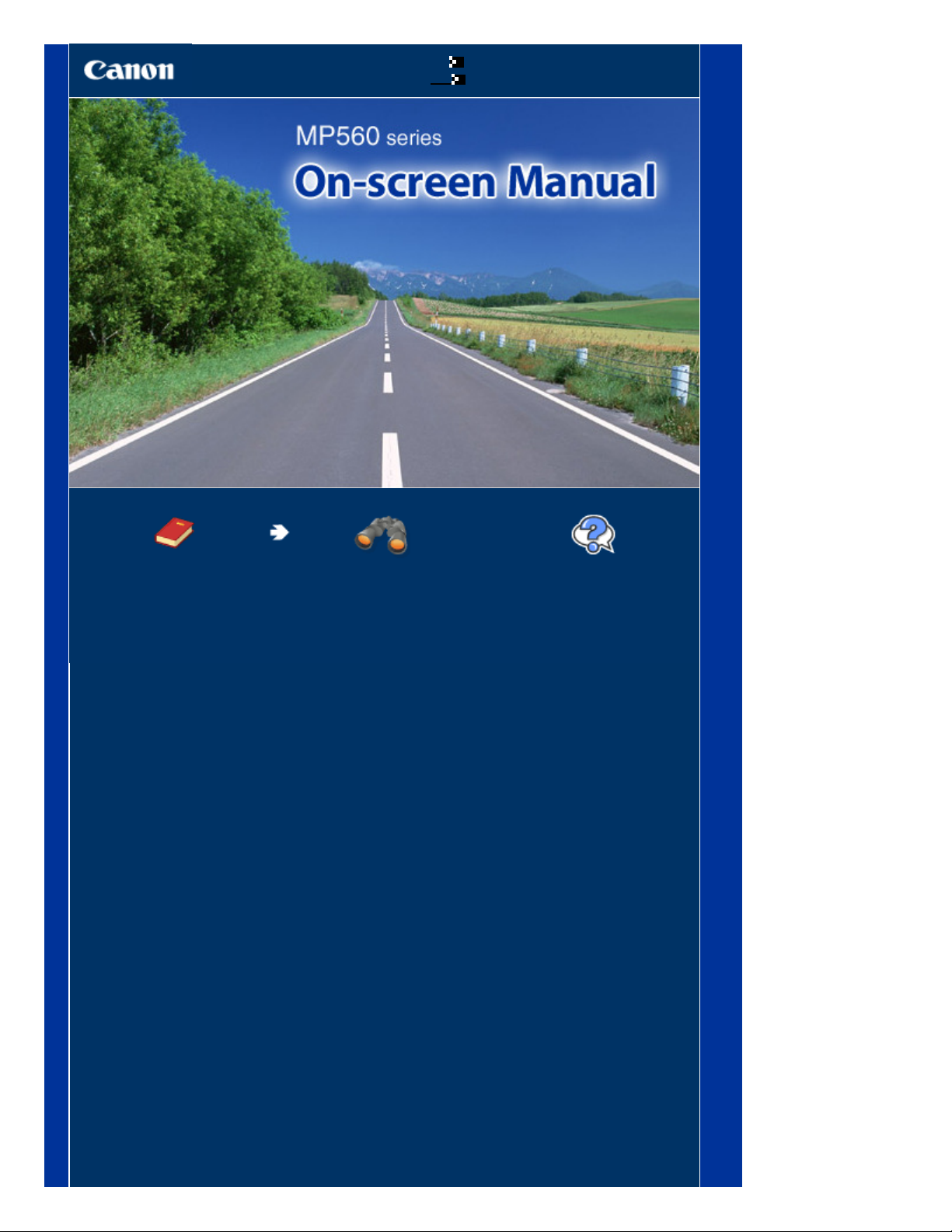
Страница 1 от 968 странициCanon MP560 series On-screen Manual
Как се използва това ръководство
Отпечатване на това ръководство
MC-4140-V1.00
Основно ръководство
Описва накратко този
продукт.
Разширено
ръководство
Описва подробно
функциите на този продукт.
Отстраняване на
неизправности
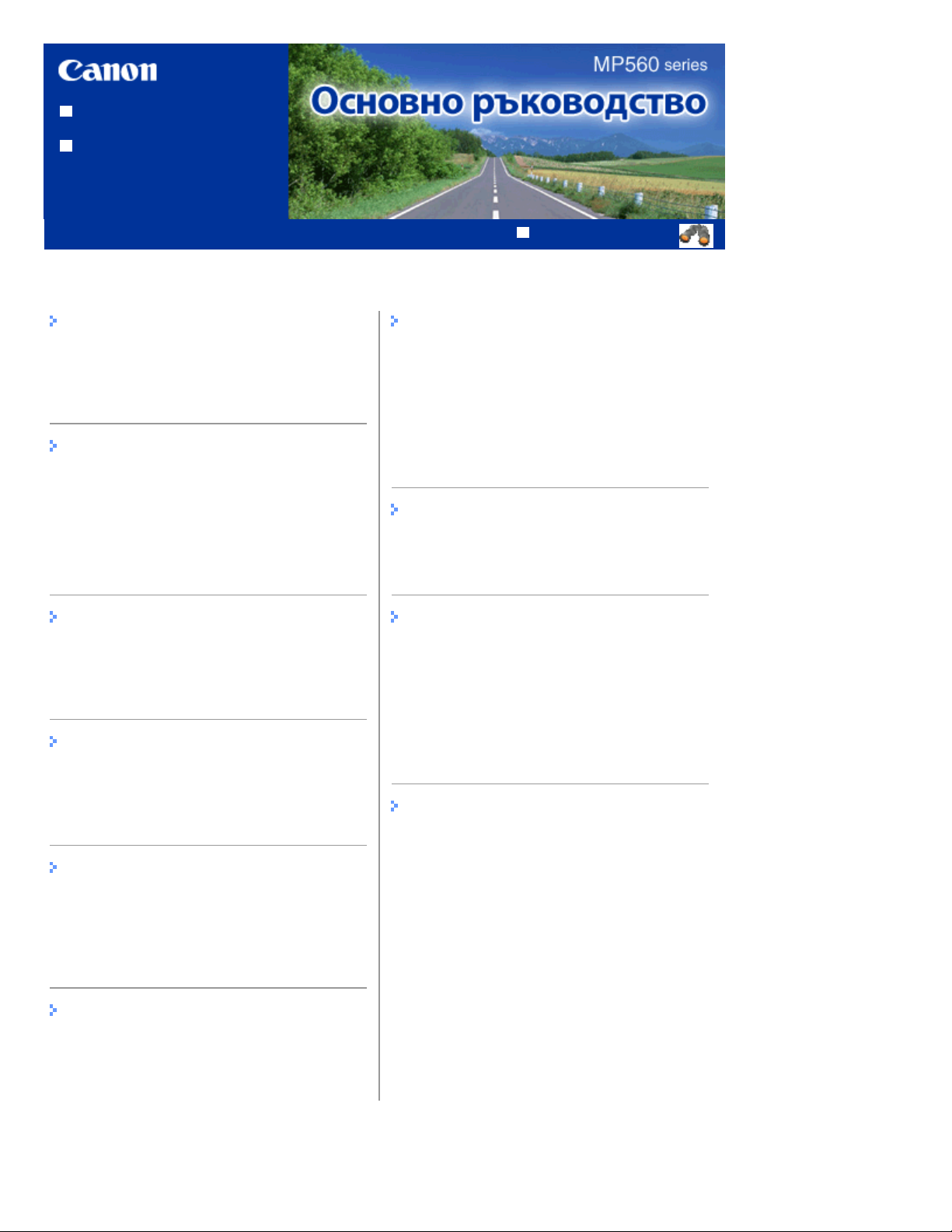
Как се използва това
ръководство
Отпечатване на това
ръководство
Съдържание
Страница 2 от 968 странициMP560 series Основно ръководство
MP-3743-V1.00
Разширено ръководство
Общ преглед на машината
Основни компоненти
Придвижване в менютата на
течнокристалния дисплей
Печатане от карта с памет
Отпечатване на снимки, записани на карта с
памет/ USB флаш устройство
Използване на различни функции
Поставяне на карта с памет
Поставяне на USB флаш устройството
Копиране
Копиране
Използване на различни функции за
копиране
Печатане на снимки от отпечатани
снимки
Други начини на работа
Отпечатване на шаблонни форми като лист
от тетрадка
Печатане на снимки директно от цифровия
фотоапарат или мобилния телефон
Настройки на устройството
Полезни софтуерни приложения
Зареждане на хартия/оригинали
Зареждане на хартия
Зареждане на оригинали
Редовна поддръжка
Смяна на резервоар за мастило
Когато разпечатката стане бледа или
цветовете не са правилни
Почистване на ролката за подаване на
хартия
Почистване на тампона в касетата
Повторно отпечатване на отпечатани снимки
Използване на различни функции
Сканиране
Препращане на сканираните данни до
компютъра
Използване на различни функции за
сканиране
Печатане от компютъра
Печатане на снимки (Easy-PhotoPrint EX)
Печатане на документи (Windows)
Печатане на документи (Macintosh)
Приложение
Законови ограничения върху използването
на продукта и използването на
изображенията
Съвети за използване на машината
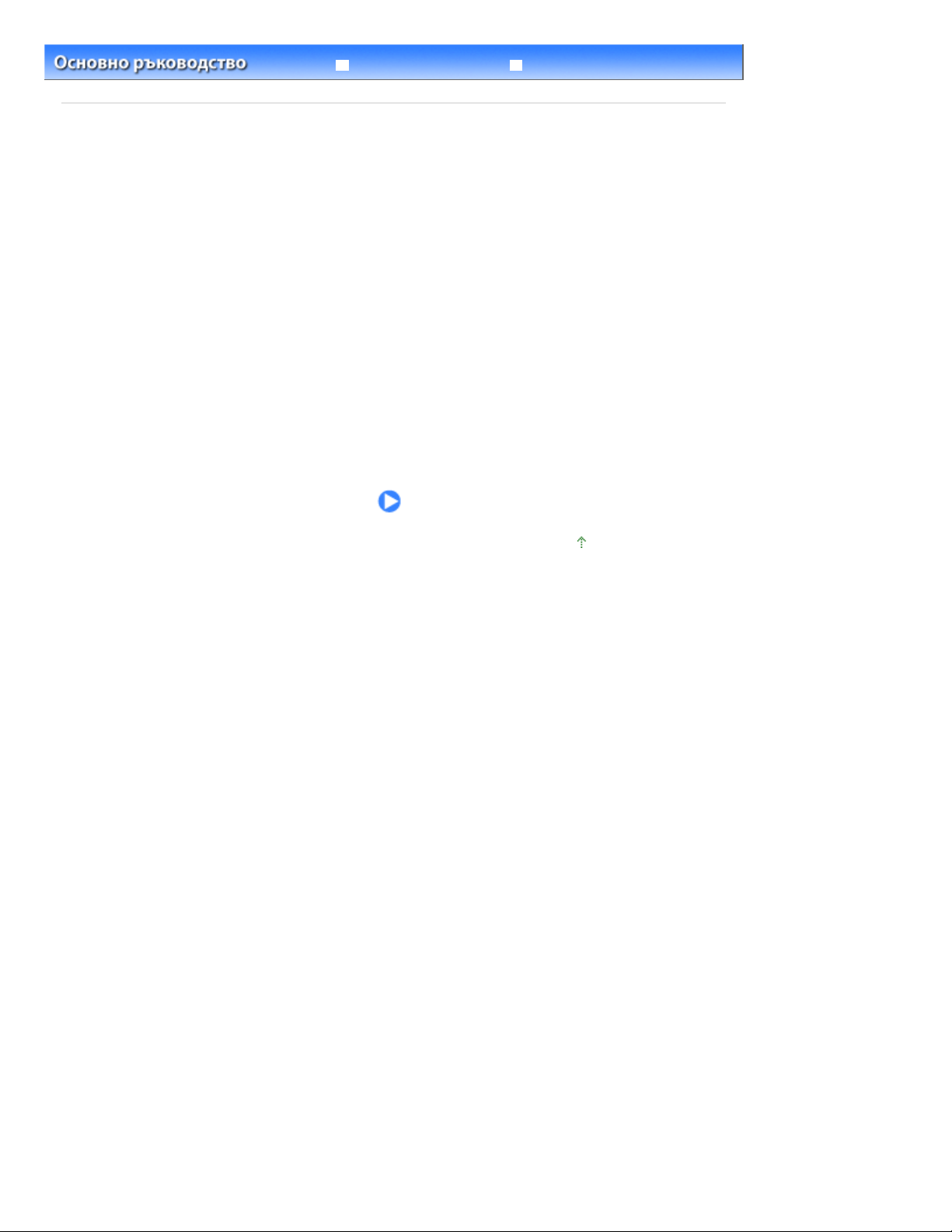
Страница 3 от 968 странициОбщ преглед на машината
Разширено ръководство Отстраняване на неизправности
Съдържание
> Общ преглед на машината
Общ преглед на машината
Този раздел дава имената на компонентите на машината и описва основните операции, с които
трябва да се запознаете, преди да я ползвате.
Основни компоненти
Изглед отпред
Изглед отзад
Изглед отвътре
Операционен панел
Придвижване в менютата на течнокристалния дисплей
Избор на менютата в екрана НАЧАЛО
Избор на настройки
Други операции
Начало на страницата
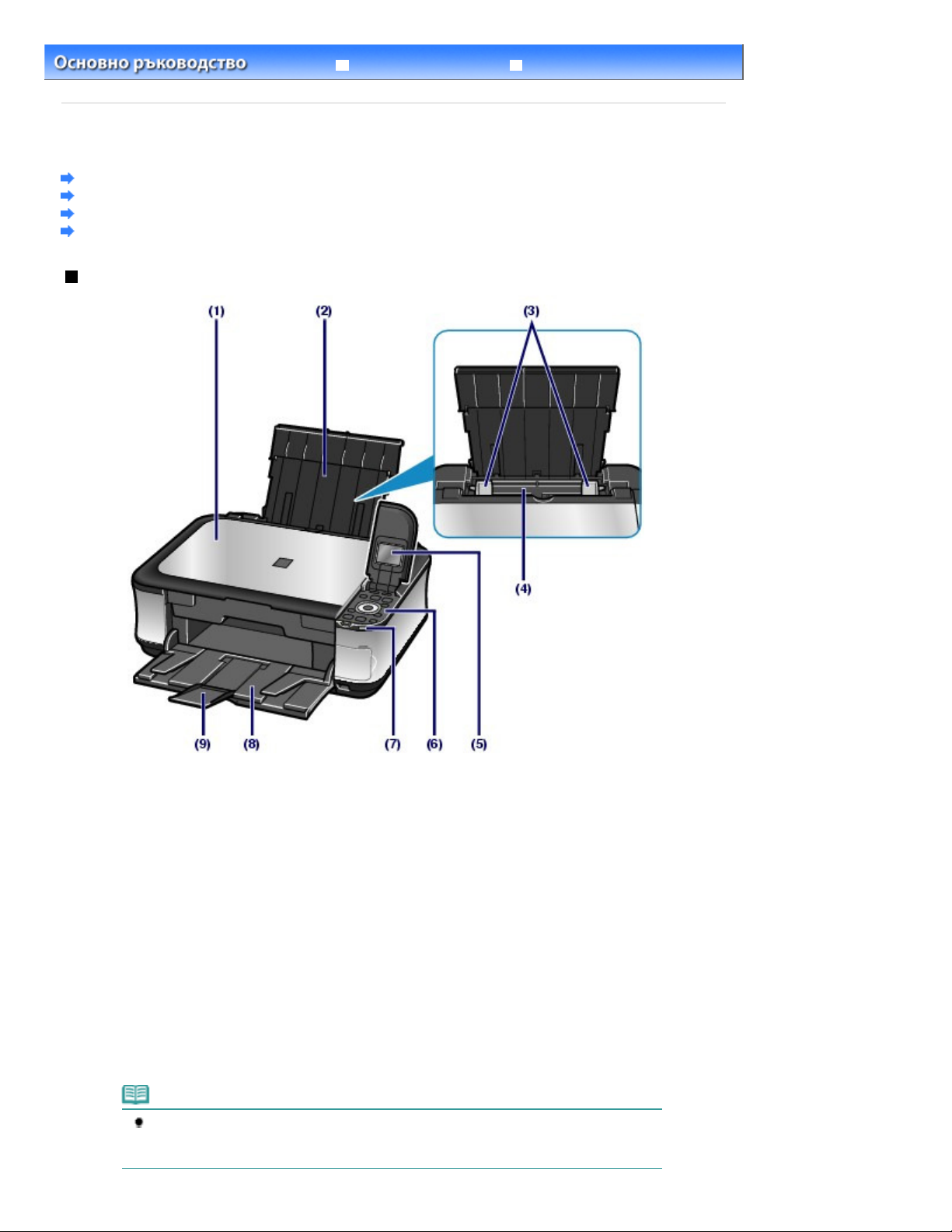
Страница 4 от 968 странициОсновни компоненти
Разширено ръководство Отстраняване на неизправности
Съдържание
>
Общ преглед на машината
Основни компоненти
Изглед отпред
Изглед отзад
Изглед отвътре
Операционен панел
Изглед отпред
> Основни компоненти
Капак за документи
(1)
Отворете, за да заредите оригинал на стъклото на скенера.
Подложка за хартия
(2)
Вдигнете и наклонете назад, за да заредите хартия в задната тава.
Водачи за хартия
(3)
Плъзнете, за да ги изравните с двете страни на топчето хартия.
Задна тава
(4)
Заредете фотохартия или пликове, които може да използвате в машината. Два или повече листа
от един и същ формат и тип хартия могат да се заредят наведнъж и да се подават автоматично
един по един.
Зареждане на хартия
Вижте
(5)
LCD (течнокристален дисплей)
Показване на съобщения, избрани менюта и работното състояние. Можете също така да
преглеждате снимки на течно кристалния дисплей, преди да ги отпечатате.
.
Забележка
Дисплеят се изключва, ако машината е неактивна около 5 минути. За да се включи
дисплеят отново, натиснете произволен бутон, с изключение на бутона
ВКЛЮЧВАНЕ
, или извършете операцията за печатане.
за
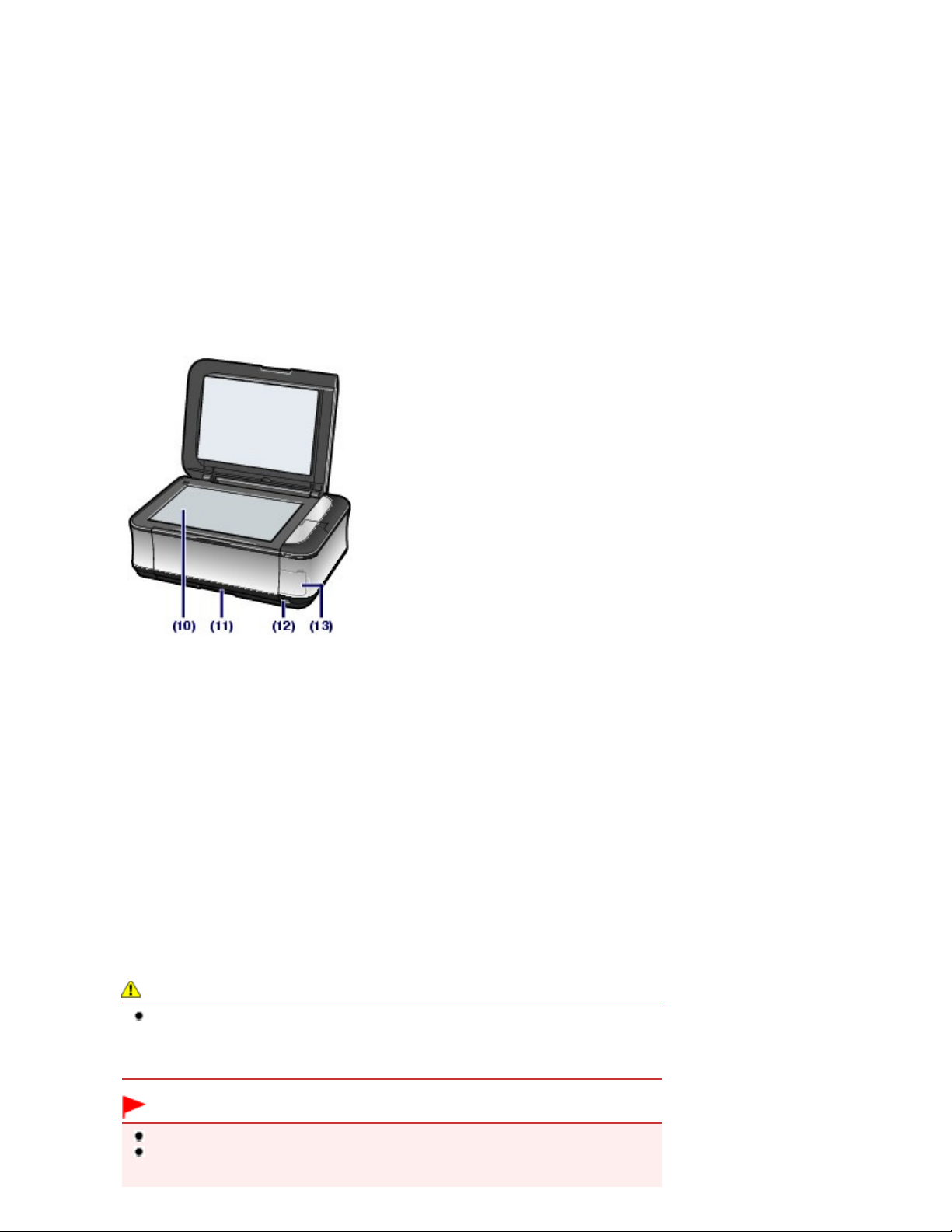
Удължение на изходната тава
(6)
Операционен панел
Използвайте за промяна на настройките на машината или за работа с нея.
Вижте Операционен панел
Wi-Fi индикатор (Wi-Fi lamp)
(7)
Свети или мига в синьо, за да обозначи състоянието на безжичната мрежа.
Свети: избрано е Wireless LAN active.
Мига: Отпечатване или сканиране чрез безжичната мрежа. Също така мига, докато търси точка за
достъп на безжичната мрежа по време на инсталирането и когато се свързва към точката за
достъп.
Изходна тава
(8)
Отваря се автоматично, когато започне печатането или копирането и отпечатаните листове
излизат.
(9)
Отворете за поемане на отпечатаните материали. Отваряйте при печатане или копиране.
.
Страница 5 от 968 странициОсновни компоненти
(10)
Стъкло на скенера
Поставете оригинал за копиране или сканиране.
Касета
(11)
Заредете обикновена хартия с размер A4, B5, A5 или Letter и поставете касетата в машината.
Могат да се заредят наведнъж два или повече листа обикновена хартия с еднакъв размер и да се
подават автоматично един по един.
Зареждане на хартия
Вижте
(12)
Извод за директен печат
Свържете съвместимо с PictBridge устройство, например цифров фотоапарат или допълнителния
Bluetooth модул BU-30*, за да печатате директно.
Печатане на снимки директно от цифровия фотоапарат или мобилния телефон
Вижте
Можете да поставите USB флаш устройство в този порт.
Вж. Поставяне на USB флаш устройството
* Bluetooth модулът не се предлага в някои страни или региони в зависимост от местните
нормативни разпоредби. За подробности се свържете с вашия сервизен център.
.
.
Предупреждение
Не свързвайте друго оборудване, освен съвместими с PictBridge устройства,
допълнителния Bluetooth модул BU-30 и USB флаш устройства към извода за
директен печат на машината. Това може да предизвика пожар, токов удар или
повреда на машината.
.
Важно
Не докосвайте металния корпус.
За свързване на съвместимото с PictBridge устройство към машината не
използвайте USB кабел, който е по-дълъг от около 10 фута/3 метра, тъй като може
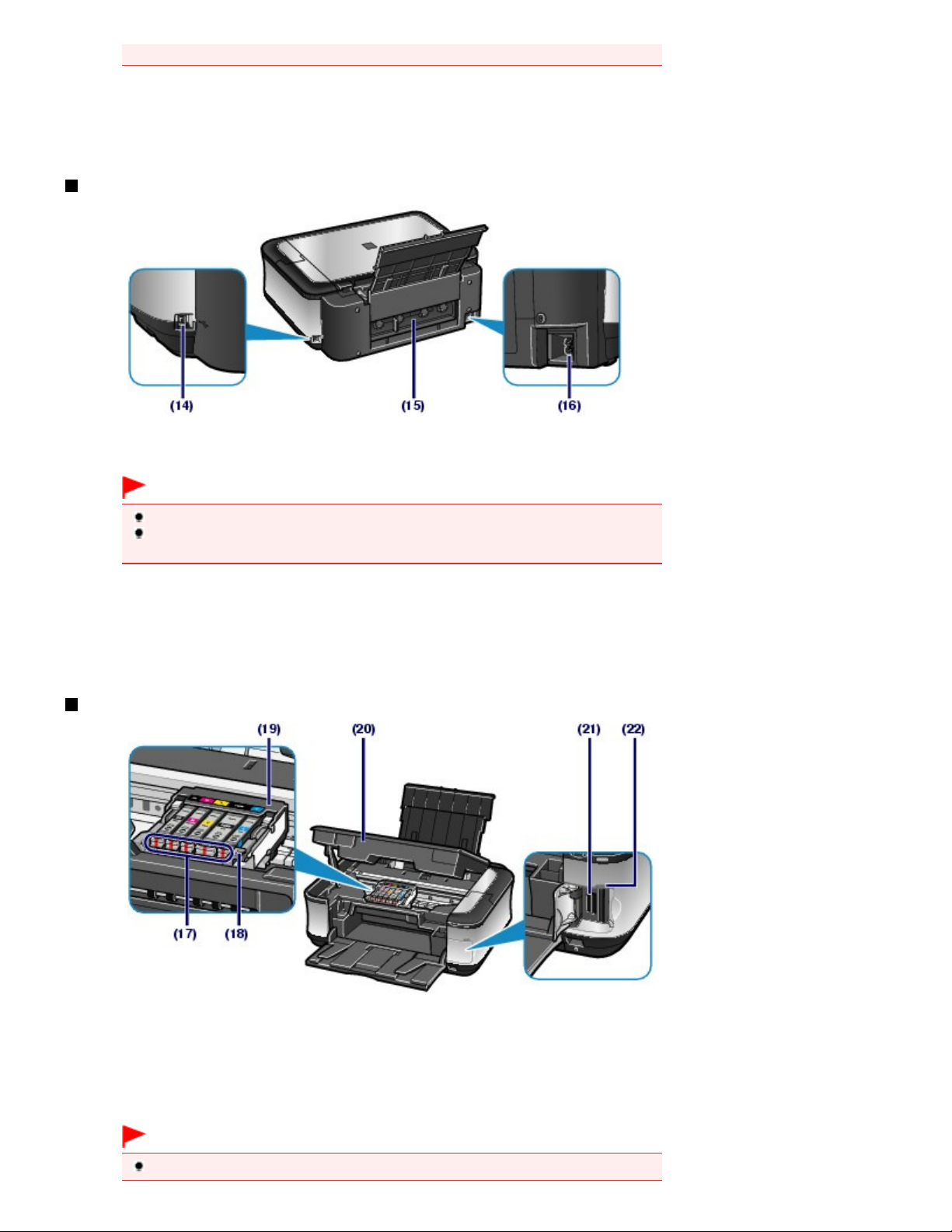
да повлияе върху работата на други периферни устройства.
(13) Капак на гнездото за карти
Отворете, за да поставите карта с памет.
Вижте Поставяне на карта с памет
.
Изглед отзад
(14) USB порт
Включете USB кабела за свързване на машината с компютър.
Страница 6 от 968 странициОсновни компоненти
Важно
Не докосвайте металния корпус.
Не включвайте и не изключвайте USB кабела, докато машината печата или сканира
оригинали с компютъра.
(15)
Заден капак
Откача се, за да се извади заседналата хартия.
(16)
Извод за захранващия кабел
Включете доставения захранващ кабел.
Изглед отвътре
(17) Лампи за мастило
Свети или мига в червено, за да укаже състоянието на резервоара за мастило.
Вижте Проверка на състоянието на мастилото
.
(18) Лост за заключване на печатащата глава
Заключва печатащата глава на място.
Важно
Не повдигайте този лост след поставяне на печатащата глава.
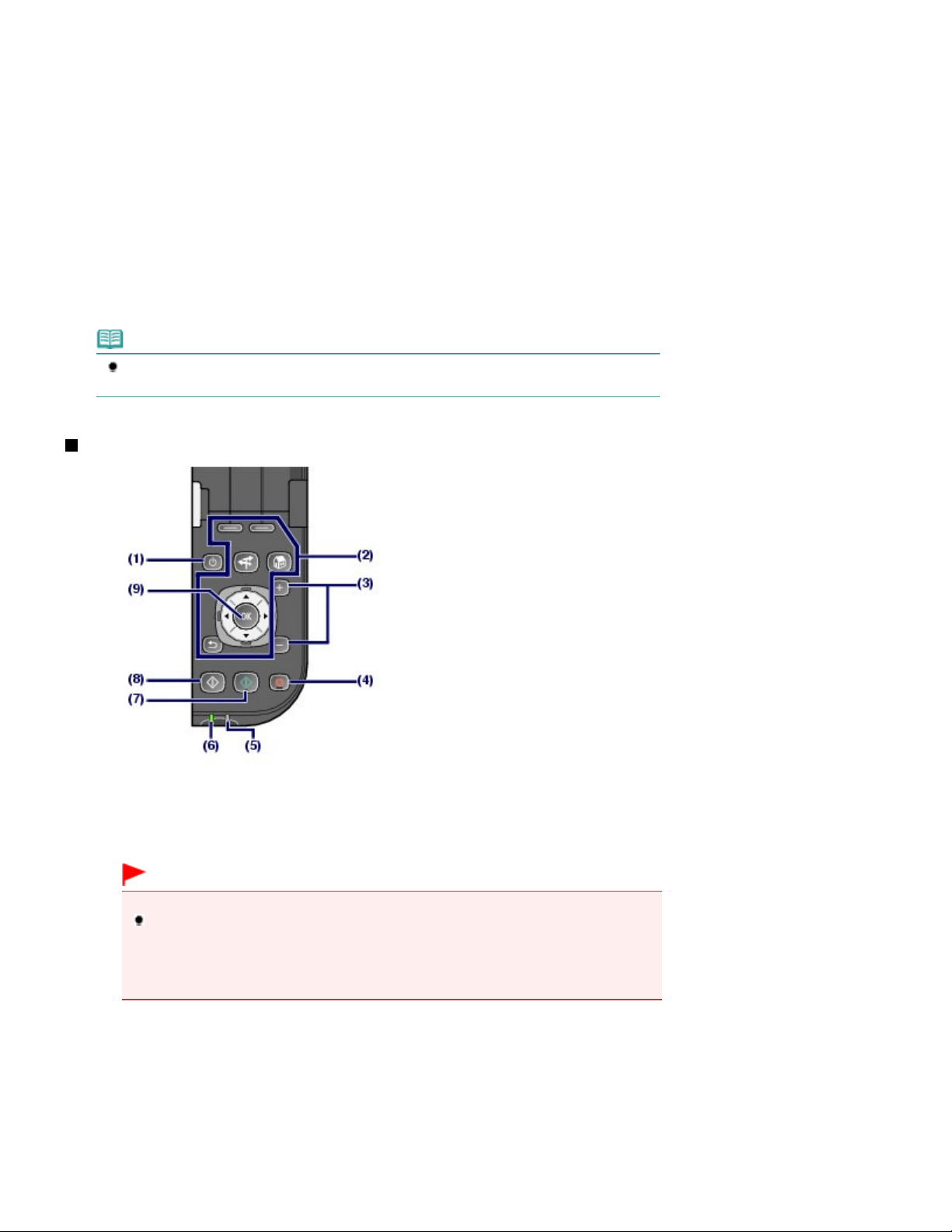
Носач на печатащата глава
(19)
Поставете в него печатащата глава.
(20)
Сканиращ модул (капак)
Сканиране на оригинали. Отворете го, за да смените резервоарите за мастило, да проверите
лампите за мастило или да извадите заседнала в машината хартия. Когато отваряте сканиращия
модул (капак), го вдигайте със затворен капак за документи.
(21)
Гнездо за карти
Поставете карта с памет.
Вижте Поставяне на карта с памет
.
(22) Лампа за достъп
Свети или мига, за да обозначи състоянието на картата с памет.
Вижте Поставяне на карта с памет
.
Забележка
За подробности относно поставянето на печатащата глава и резервоарите за мастило
вижте печатното ръководство: Ръководство за начално запознаване
.
Операционен панел
Страница 7 от 968 странициОсновни компоненти
Бутон ВКЛЮЧВАНЕ
(1)
Включва или изключва захранването. Преди да включите захранването, проверете дали капакът за
документи е затворен.
Важно
Изключване на щепсела
Когато изключвате щепсела, след като сте изключили захранването, се уверете, че
бутонът
на стената, докато лампата
машината да не може да печата правилно, докато печатащата глава не бъде
защитена.
Бутони за придвижване в менютата на течно кристалния дисплей
(2)
Вижте
[+] [-] бутони
(3)
Посочване на броя на копията за копиране или отпечатване.
Бутон Стоп
(4)
Отменяне на операцията при изпълняващо се задание за печат, копиране или сканиране.
Лампа Аларма
(5)
Захранване (Power) не свети. Ако щепселът не е свързан към контакта
Захранване (Power) свети или мига, има вероятност
Придвижване в менютата на течнокристалния дисплей
.
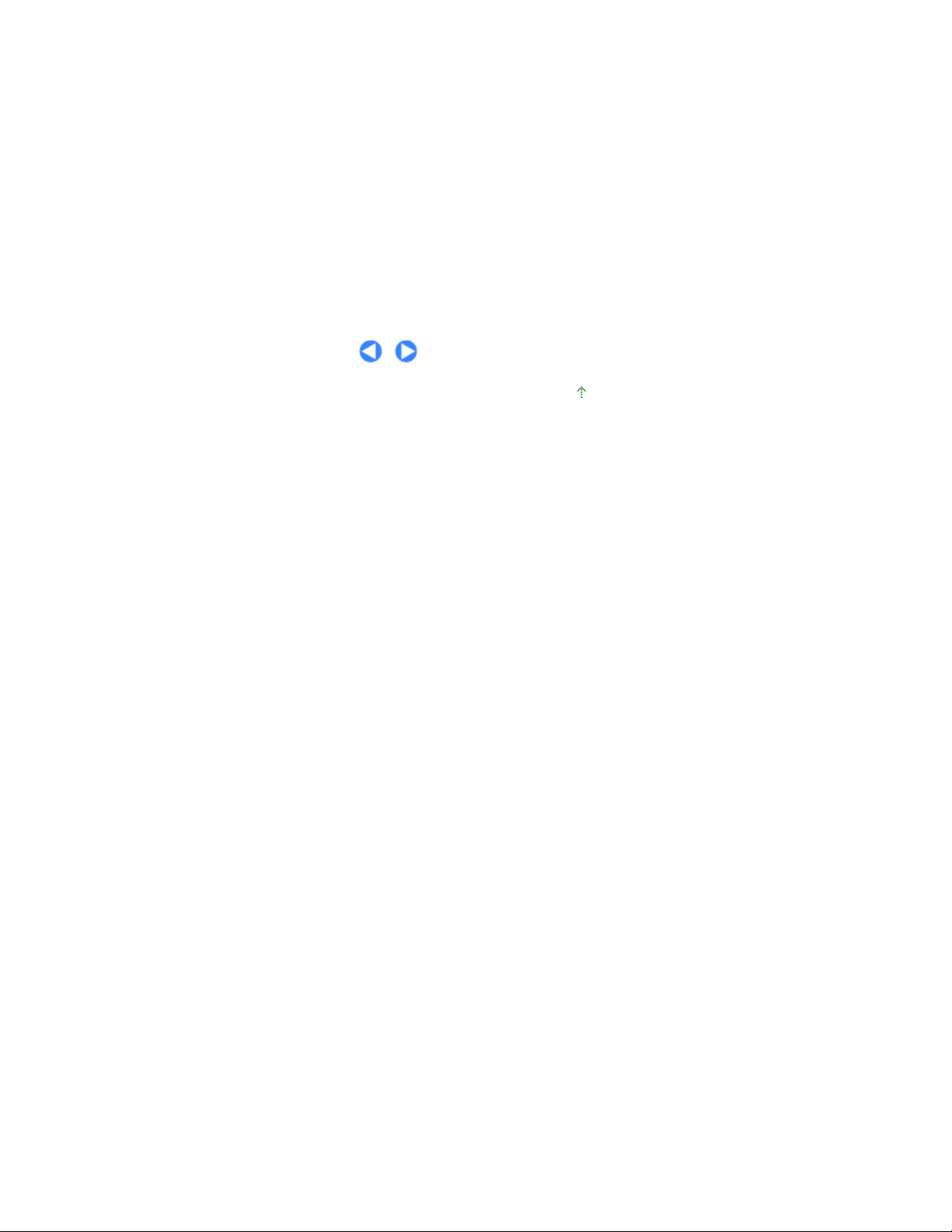
Свети или мига в оранжево, когато възникне грешка, например свършила хартия или мастило.
Индикатор за захранване
(6)
След включване на захранването първо мига и след това свети в зелено.
Бутон Цветно
(7)
Начало на цветно печатане, копиране или сканиране.
(8)
Бутон Черно-бяло
Начало на чернобяло копиране, сканиране и др.
Бутон OK
(9)
Избира меню или настройка. Вижте Придвижване в менютата на течнокристалния дисплей
Разрешаване на проблем с грешка, докато се извършва печатане, или възстановяване на
нормалната работа на машината след изваждане на заседнал лист.
Страница 8 от 968 странициОсновни компоненти
.
Начало на страницата
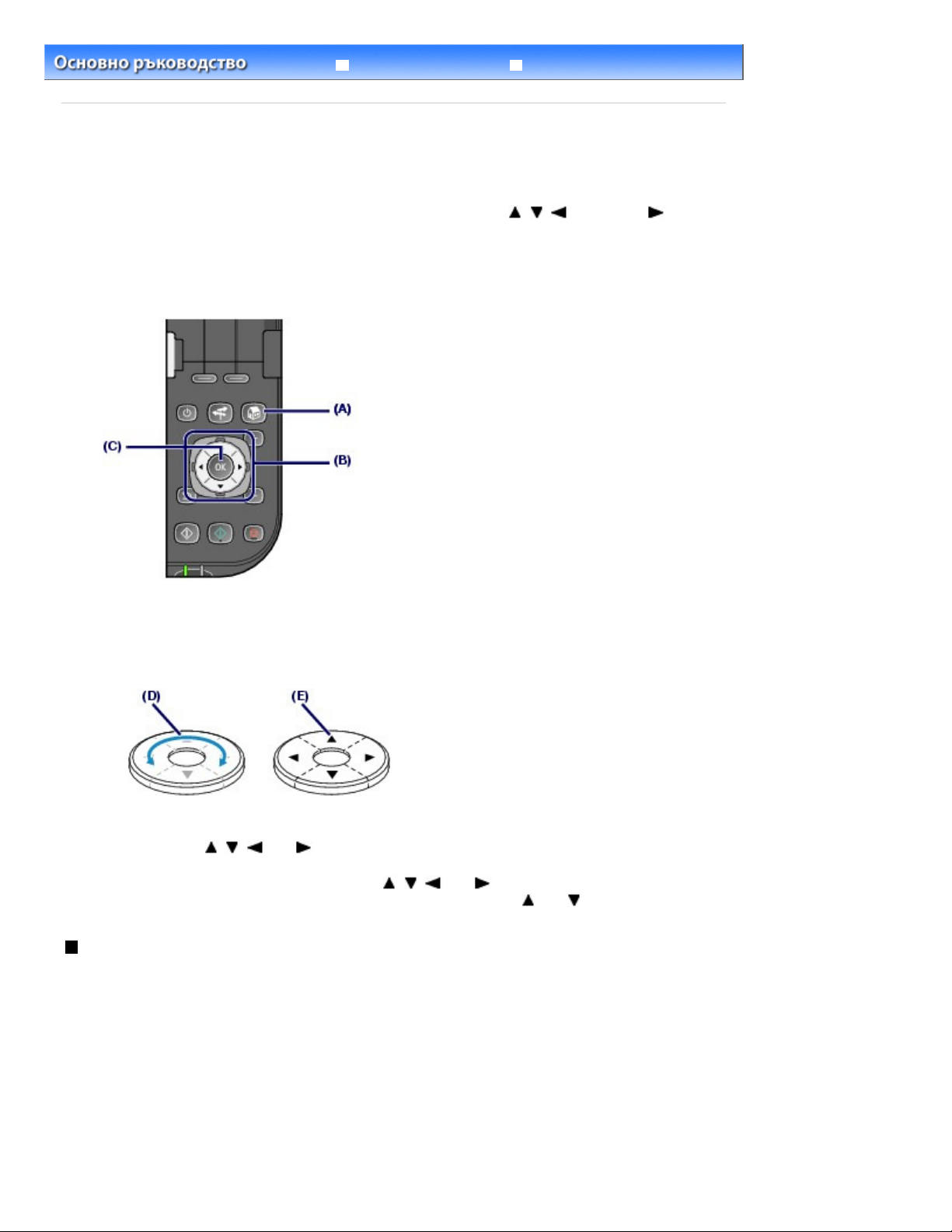
Страница 9 от 968 странициПридвижване в менютата на течнокристалния дисплей
Разширено ръководство Отстраняване на неизправности
Съдържание
>
Общ преглед на машината
> Придвижване в менютата на течнокристалния дисплей
Придвижване в менютата на течнокристалния дисплей
Тази машина ви позволява да отпечатвате снимки на карта с памет или на USB флаш устройство,
да правите копия или да сканирате оригинали без компютър. За да работите с тази машина може
,
,
да обърнете колелцето на операционния панел или да натиснете
колелцето, за да се придвижите в менютата или да изберете настройки на течнокристалния
.
дисплей, след което да натиснете бутона
Този раздел описва основните действия по придвижване в менютата на екрана
избиране на настройки, необходими за печатане.
OK
или бутона
НАЧАЛО
на
и за
Използване на колелцето (B)
Колелцето се използва за избиране на менюта или на настройки.
Колелцето може да се използва по два начина. Можете да работите с машината и по двата
начина.
(D) Завъртете
колелцето с пръст, за да изберете елементи.
Или
,
(E) Натиснете бутона
Когато е указано в това ръководство, че бутонът
също така е описано в работната процедура, т.е. „
,
или
, за да изберете елементи.
,
,
или
колелцето
(бутона или
може да се използва, то това
)".
Избор на менютата в екрана НАЧАЛО
Екранът
(HOME)
За да започнете да отпечатвате снимки на карта с памет или на USB флаш устройство, да копирате
или да сканирате, изберете менютата от екрана
НАЧАЛО
е натиснат.
ще се покаже, когато захранването се включи или когато бутонът
НАЧАЛО
.
НАЧАЛО
1. Натиснете бутона
Ще се появи екранът
НАЧАЛО
НАЧАЛО (HOME)
.
(A).
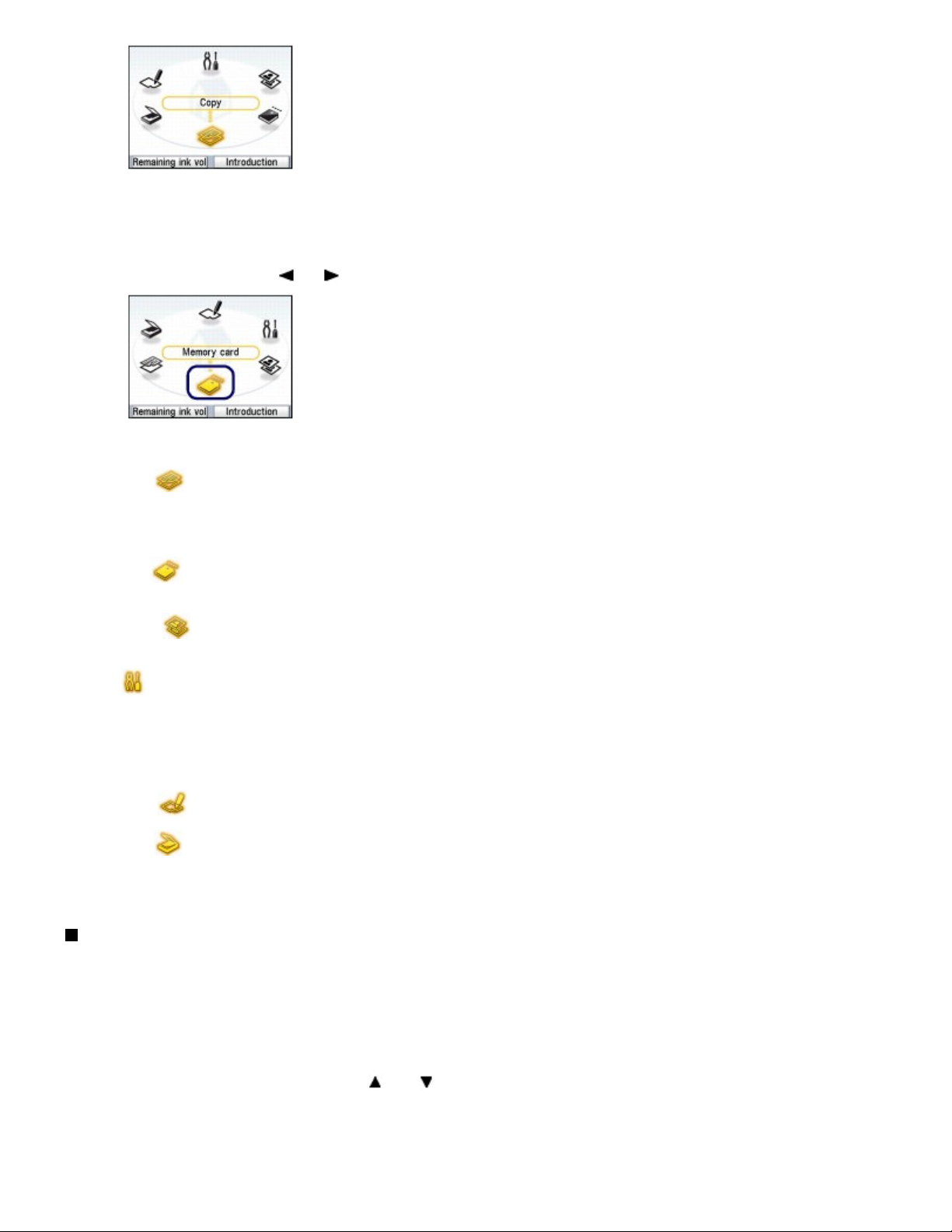
Страница 10 от 968 странициПридвижване в менютата на течнокристалния дисплей
Завъртете
2.
колелцето
(B), за да изберете желаното за използване меню, а
след това натиснете бутона
Можете да използвате бутона
Ще се появи избраният екран с меню.
Следните менюта са налични на екрана НАЧАЛО
Можете да промените мащаба на копиране или да изтриете тъмната
Copy
Memory
card
Easy photo
reprint
Settings
Photo index
sheet
Scan
:
рамка или затъмняването на очертаната част, докато копирате дадена
книга. Също така можете да копирате оригинал в различни оформления.
Вижте
Можете да отпечатвате снимки, запаметени на карта с памет на вашия
цифров фотоапарат или USB флаш устройство.
:
Вижте Печатане от карта с памет
Можете лесно да сканирате отпечатани снимки и да ги отпечатвате.
Можете също така да укажете броя на копията за всяка снимка.
:
Вижте
Можете да поддържате състоянието на машината, да конфигурирате
:
безжичната мрежа, да променяте настройките на машината или да
отпечатвате шаблонни форми, като например лист от тетрадка и т.н.
Вижте
Почистване на ролката за подаване на хартия
устройството
тетрадка
Можете лесно да печатате снимки на картата с памет или USB флаш
устройството с помощта на индекса на снимките.
:
Вижте
Можете да препратите сканираните данни на компютъра или да ги
:
запишете на карта с памет или на USB флаш устройство, поставени в
машината, с операционния панел.
Вижте Сканиране
или
Копиране
Печатане на снимки от отпечатани снимки
Когато разпечатката стане бледа или цветовете не са правилни
или
.
Използване на листа за индекс на снимките за печатане
(C).
OK
на колелцето
.
Отпечатване на шаблонни форми като лист от
.
(B), за да изберете менюто.
.
.
.
,
Настройки на
,
.
Избор на настройки
Появилият се екран е различен в зависимост от избраното меню, но операцията е една и съща.
В този раздел е описана процедурата за избиране на настройка, с помощта на действието за
промяна на качеството на печат на екрана за потвърждаване на печата в Select and print на
Memory card като пример.
1.
Използвайте
колелцето
което натиснете бутона
(бутонът
OK (C).
или
) (B), за да изберете Standard, след
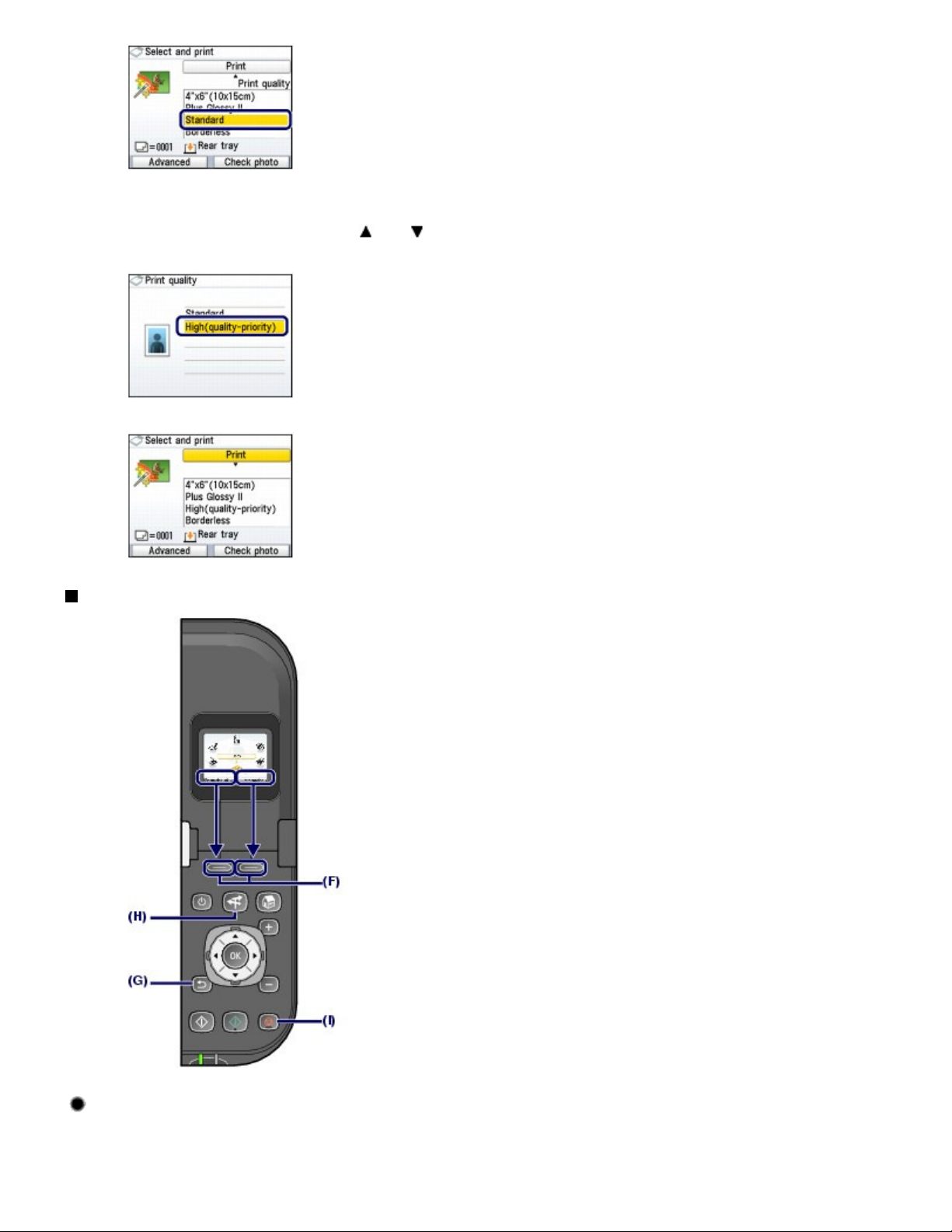
Страница 11 от 968 странициПридвижване в менютата на течнокристалния дисплей
OK
или
.
2.
Използвайте
след което натиснете бутона
Екранът ще се върне към екрана за потвърждаване на печат в Select and print.
колелцето
(бутона
), за да изберете High (quality-priority),
Други операции
Избиране на елементи от долния край на
течнокристалния дисплей
Можете да използвате двата бутона
показани най-отдолу на течнокристалния дисплей.
Функция (Function)
(F), за да изберете елементите,
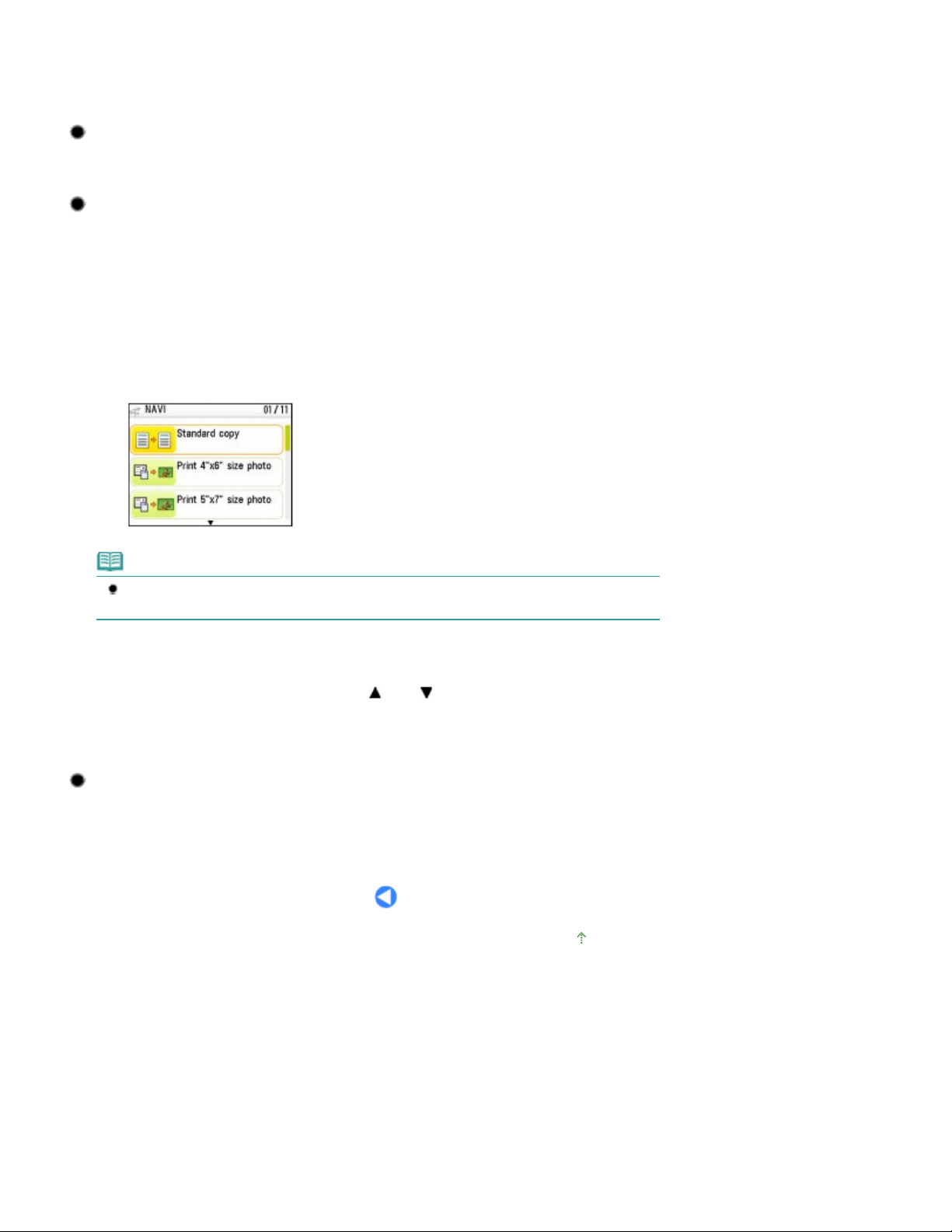
Страница 12 от 968 странициПридвижване в менютата на течнокристалния дисплей
Можете да натиснете десния бутон
левия бутон
различават в зависимост от екрана.
Връщане към предишния екран
Можете да натиснете бутона
Изпълняване на често използвани функции с Easy
Функция (Function)
Функция (Function)
, за да изберете елемент отляво. Показаните елементи се
Назад (Back)
(G), за да се върнете на предишния екран.
, за да изберете елемента отдясно и
Operation
Можете да използвате бутона
използвани функции, като просто следвате инструкциите, показани на екрана. Можете да
покажете информацията за функциите или инструкциите за това как се поставя хартия.
Натиснете бутона
1.
Ще се покаже екранът NAVI.
(НАВИГАЦИЯ)
НАВИГАЦИЯ
(NAVI) (H), за да изпълнявате лесно често
(NAVI) (H).
Забележка
Когато натиснете бутона Назад (Back)
екранът
2.
Използвайте
НАЧАЛО
това натиснете бутона
Следвайте указанията на течнокристалния дисплей.
Отмяна на печат, копиране или сканиране
Можете да натиснете бутона
или сканиране.
.
колелцето
OK
(бутонът
.
Стоп (Stop)
, докато се показва екрана NAVI ще се покаже
или
(I), за да отмените текущо задание за печат, копиране
), за да изберете елемент, а след
Начало на страницата
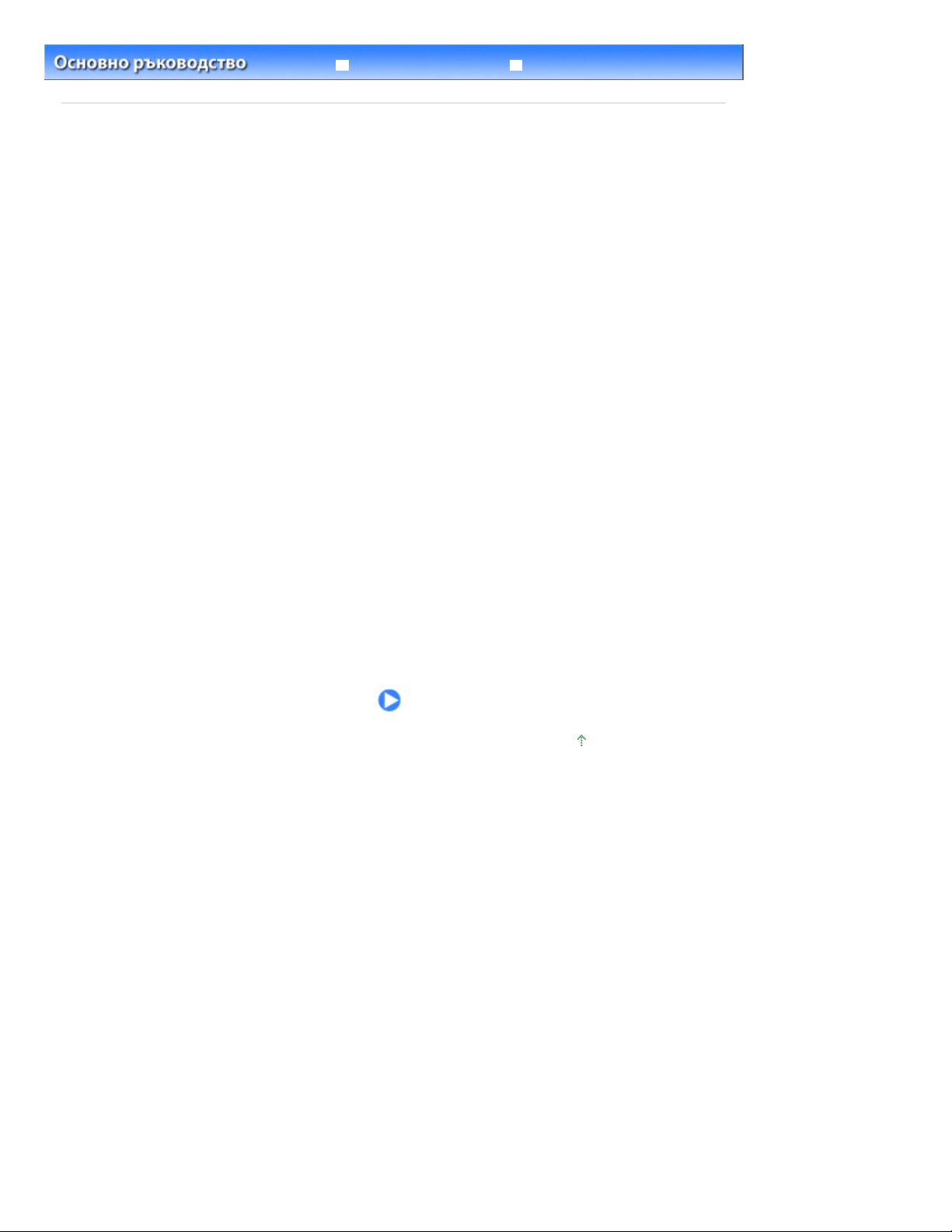
Страница 13 от 968 странициПечатане от карта с памет
Разширено ръководство Отстраняване на неизправности
Съдържание
> Печатане от карта с памет
Печатане от карта с памет
Можете да прегледате всяка снимка от дадена карта с памет или USB флаш устройство на
течнокристалния дисплей, за да изберете и отпечатате желаната снимка.
Можете също така да отпечатате вашите предпочитани снимки в различни шаблони или да ги
използвате, за да направите календар или лепенка.
Отпечатване на снимки, записани на карта с памет/ USB флаш устройство
Промяна на настройките
Използване на различни функции
Печатане на снимки с различни оформления
Промяна на дисплея
Изрязване на снимки / Търсене на снимки по определена дата
Коригиране на изображения
Отпечатване на снимки с дата на заснемане или номер на файла
Поставяне на карта с памет
Преди да поставите карта с памет
Поставяне на карта с памет
Изваждане на карта с памет
Поставяне на USB флаш устройството
Поставяне на USB флаш устройството
Изваждане на USB флаш устройството
Начало на страницата
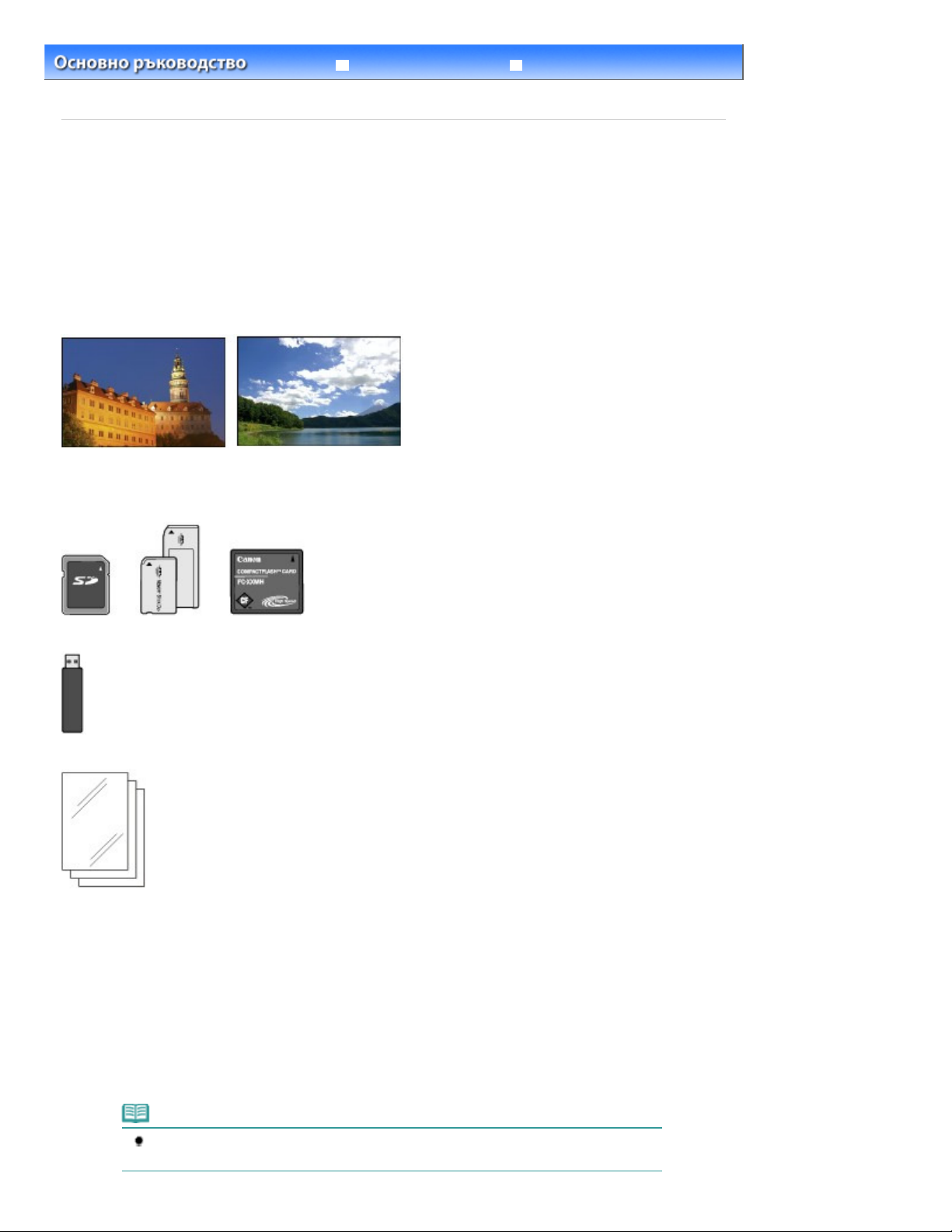
Хартия за фотопечат. Вижте
Страница 14 от 968 странициОтпечатване на снимки, записани на карта с памет/ USB флаш ус...
Разширено ръководство Отстраняване на неизправности
Съдържание
устройство
>
Печатане от карта с памет
> Отпечатване на снимки, записани на карта с памет/ USB флаш
Отпечатване на снимки, записани на карта с памет/ USB
флаш устройство
Прегледайте всяка снимка от дадена карта с памет или USB флаш устройство на течнокристалния
дисплей, за да изберете и отпечатате желаната снимка.
Този раздел описва процедурата за отпечатване на снимки без полета на фотохартия с размер 4"
x 6" / 10 x 15 см.
За работа вижте бележките и процедурата за извършване на операцията, описани в страницата за
справка.
Трябва да подготвите:
Карта с памет, на която са записани снимките. Вижте Преди да поставите карта с памет
.
USB флаш устройство, на което са записани снимките. Вж.
Типове носители, които можете да използвате
1.
Подгответе машината за печат.
Включете захранването.
(1)
Вижте Операционен панел
Поставете хартия.
(2)
Зареждане на хартия
Вижте
Тук зареждаме фотохартия 4" x 6"/10 x 15 см в задната тава.
.
.
Поставяне на USB флаш устройството
.
.
Забележка
Заредете лист с формат A4 или Letter в касетата. Зареждайте другите размери и
типове хартия в задната тава.
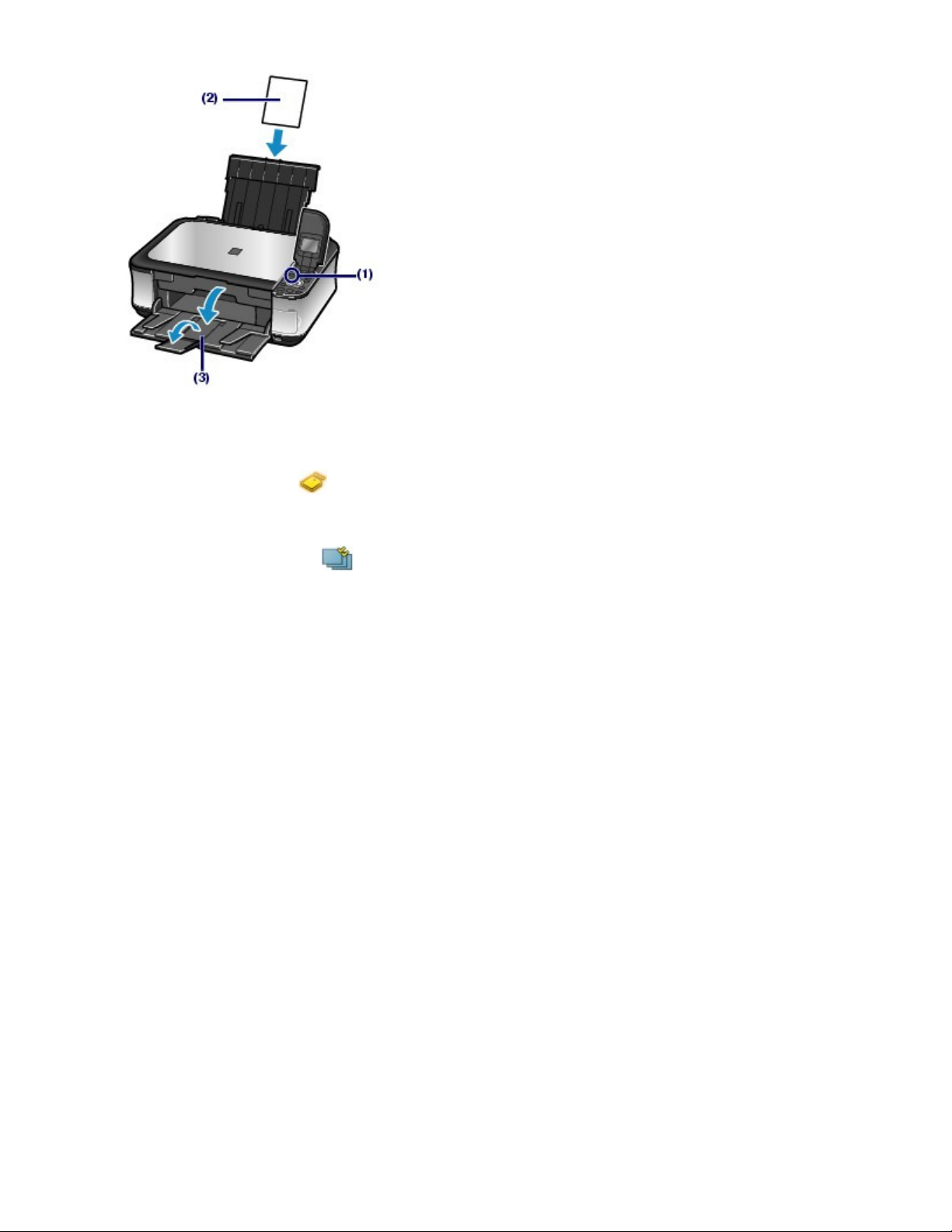
Отворете леко изходната тава за хартия и удължението на изходната тава.
(3)
2.
Поставете карта с памет или USB флаш устройство.
Страница 15 от 968 странициОтпечатване на снимки, записани на карта с памет/ USB флаш ус...
Изберете Memory card
(1)
бутона
Вж. Избор на менютата в екрана НАЧАЛО
Изберете Select and print , а след това натиснете бутона OK.
(2)
Поставете картата с памет или USB флаш устройството.
(3)
Карта с памет:
Поставете я в гнездото за карти СЪС СТРАНАТА СЪС ЕТИКЕТА ОТЛЯВО. За типовете карти с
памет, съвместими с машината, и местата, на които можете да ги поставяте, вж.
карта с памет
USB флаш устройство:
Поставете го в порта за директен печат. Вж.
Появява се екранът за избор на снимки.
OK
.
.
на екрана
.
Поставяне на USB флаш устройството
НАЧАЛО
, а след това натиснете
Поставяне на
.
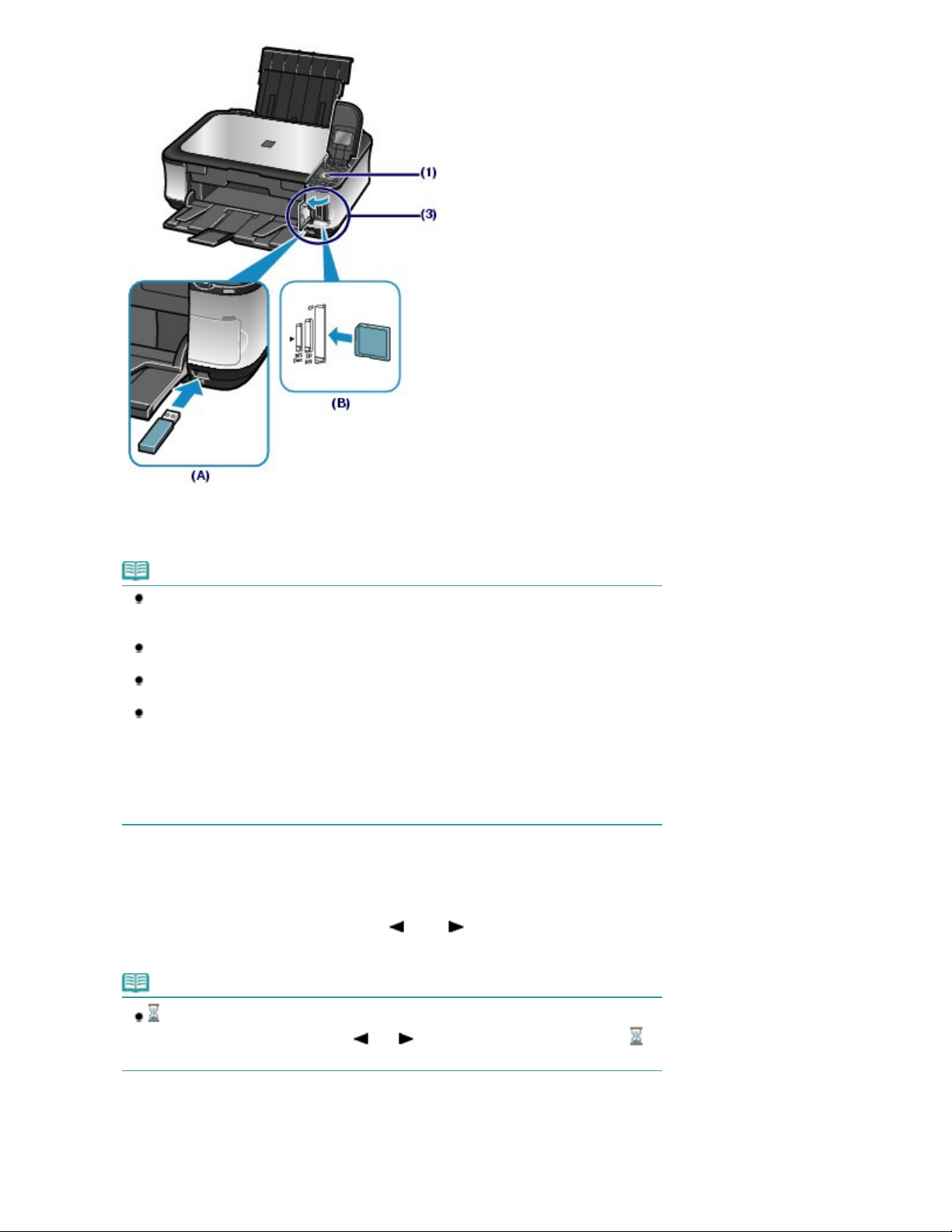
Страница 16 от 968 странициОтпечатване на снимки, записани на карта с памет/ USB флаш ус...
(A) USB флаш устройство
(B) Карта с памет
Забележка
Екранът също така може да се промени на екрана за избор на снимка в Select and
print на Memory card, като се постави карта с памет или USB флаш устройство,
докато екранът
Можете да избирате и други полезни функции освен Select and print.
Използване на различни функции
Вижте
Не поставяйте карта с памет и USB флаш устройство едновременно. Също така не
поставяйте две или повече карти с памет едновременно.
Когато Read/write attribute е зададена на Writable from USB PC или Writable from LAN
PC, не може да отпечатвате данни за изображението от картата с памет с
помощта на операционния панел на машината. За да отпечатате данни за
изображението от картата с памет, изберете Advanced settings в Device settings от
Settings на екрана НАЧАЛО и задайте Read/write attribute на Not writable from PC.
* Данните за изображението на USB флаш устройството може да се отпечатат.
За подробности вж. екранното ръководство:
3.
Изберете снимки за отпечатване.
Използвайте
(1)
НАЧАЛО
колелцето
за печат.
или някои от екраните Copy и Easy photo reprint се появи.
.
.
(бутона
Разширено ръководство
или
) (C), за да покажете снимката
Забележка
може да се появи течнокристалния дисплей, докато снимките се четат.. Ако
използвате колелцето
се показва на течнокристалния дисплей, желаната снимка не може да се избере.
Натиснете бутона [
(2)
(бутонът
] или [
+
), за да покажете снимката, докато
или
] (D), за да укажете броя на копията.
-
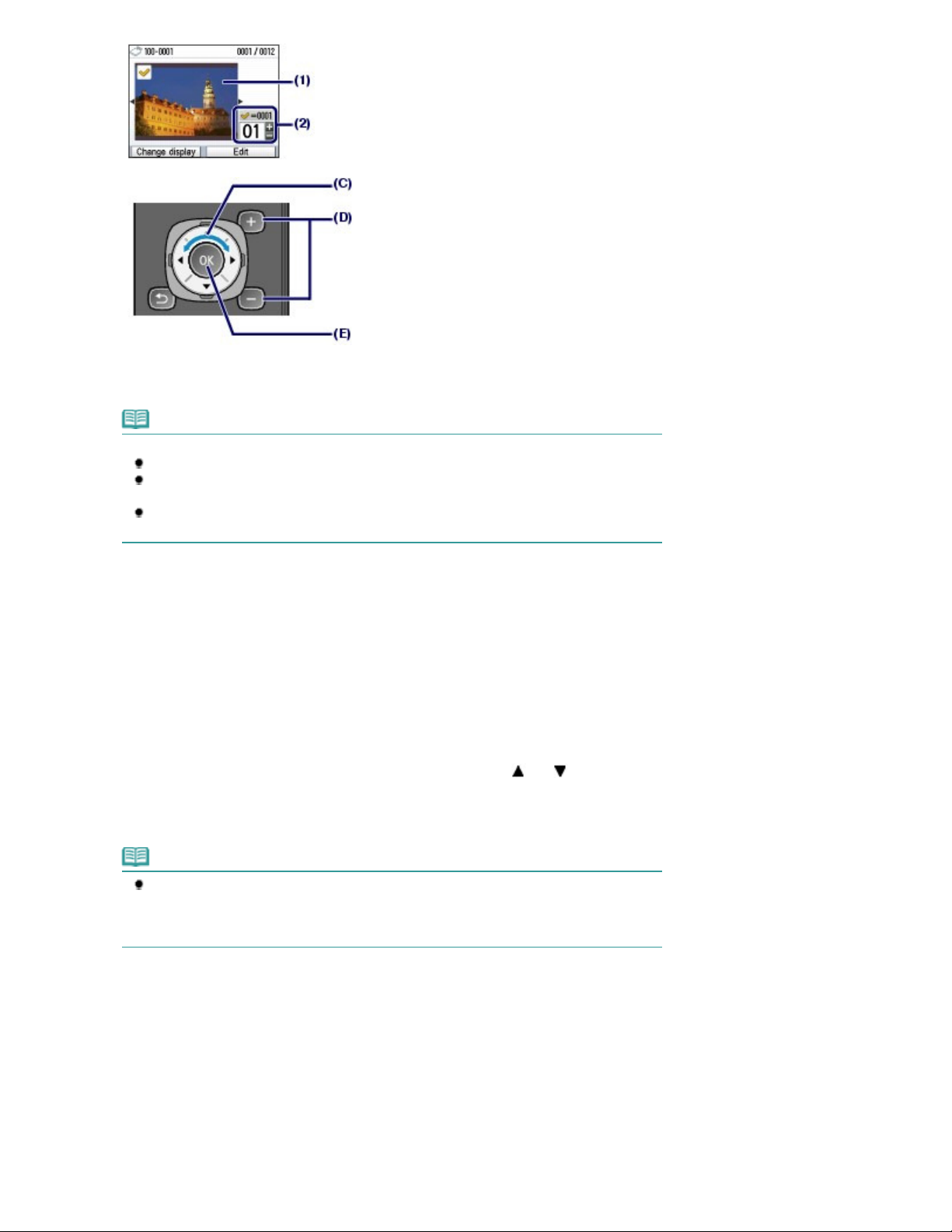
Страница 17 от 968 странициОтпечатване на снимки, записани на карта с памет/ USB флаш ус...
Повторете процедури (1) и (2), за да определите броя на копията за всяка
(3)
снимка.
Забележка
Други опции
За да промените показването на снимките, вижте Промяна на дисплея
За изрязване на снимки (Trimming), вижте Изрязване на снимки/ Търсене на снимки
по определена дата
За да търсите снимки по определена дата (Search), вижте
Търсене на снимки по определена дата
.
Изрязване на снимки/
.
.
Натиснете бутона
(4)
Ще се покаже екранът за потвърждение на печата.
4.
Започнете печатането.
Проверете размера на страницата, типа на носителя, качеството на печат
(1)
и т. н.
Тук потвърждаваме, че е избрано 4"x6"(10x15cm) за Page size и типа на заредена фотохартия за
Media type.
За да промените настройките, използвайте
елемент, който да промените, а след това натиснете бутона
Избор на настройки
Вижте
Забележка
Когато Plain paper е избрано за Media type и A4 или 8.5"x11" (LTR) за Page size,
Cassette ще се появи за Paper source.
Когато са избрани други размери или типове хартия, ще се покаже Rear tray.
Проверете дали избраната хартия е заредена в подходящия източник.
Проверете общия брой листа за отпечатване на избраните снимки.
(2)
Натиснете десния бутона
(3)
проверете избраните снимки и брой копия за всяка снимка.
Натиснете бутона
(E).
OK
колелцето (бутона
и
Промяна на настройките
Function
OK
(G), за да се върнете към екрана за потвърждаване на печатането.
.
(H), за да изберете Check photo и
OK
(G).
или
) (F), за да изберете
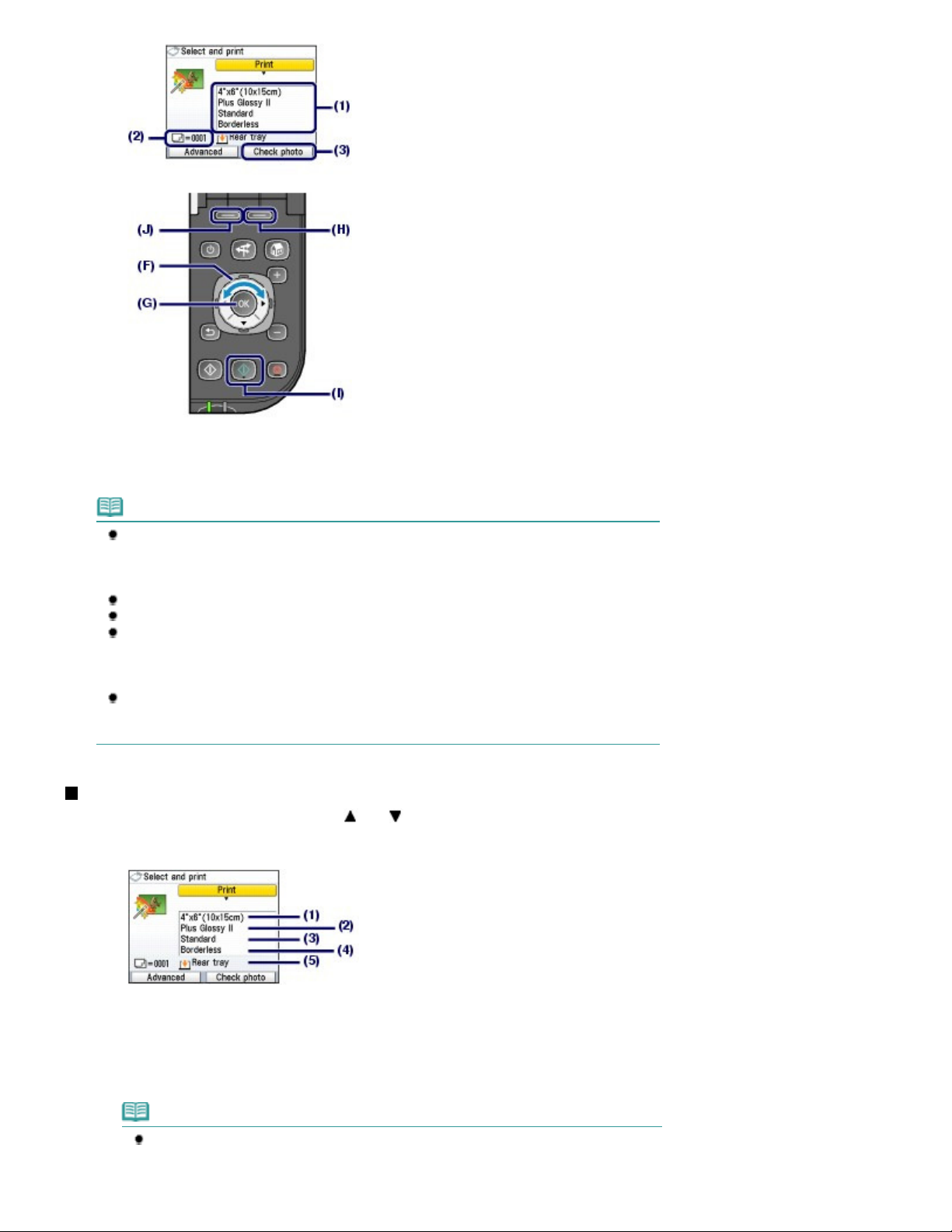
Страница 18 от 968 странициОтпечатване на снимки, записани на карта с памет/ USB флаш ус...
Натиснете бутона
(4)
Машината започва да печата снимки.
Цветно (Color)
(I).
Забележка
Ако натиснете левия функционален
Date setting, File no. setting и Auto photo fix.
Можете да коригирате автоматично или ръчно снимки, ако изберете Auto photo fix.
Използване на различни функции
Вижте
Натиснете бутона
Печатането няма да започне, ако натиснете бутона
Можете да покажете екрана Memory card menu и да изберете други полезни функции за
печат, ако натиснете бутона Назад (Back)
натиснете бутона
устройството, ще се появи екранът НАЧАЛО
За да извадите картата с памет, вижте Изваждане на карта с памет
За да извадите USB флаш устройството, вижте
устройството
.
, за да отмените печатането.
Стоп
НАЧАЛО (HOME)
бутон (J), за да изберете Advanced, ще се появи
.
Черно-бяло
след като отпечатването е приключило. Ако
или извадите картата с памет или USB флаш
.
Изваждане на USB флаш
Промяна на настройките
Можете да използвате колелцето
например размер на страницата, тип носител или качество на печат.
За действието по настройване вж.
(бутона или
Избор на настройки
), за да промените настройките за печат, като
.
.
.
Page size
(1)
Изберете размера на страницата на хартията за печатане: 4"x6" (10x15cm), A4 и пр.
Media type
(2)
Изберете типа на хартията на носителя за печатане: Plus Glossy II, Plain paper и т.н.
Забележка
Ако не изберете правилен размер на страницата и тип на носителя, машината
може да подава хартия от неподходящ източник или да не печата с подходящо
качество на печат.
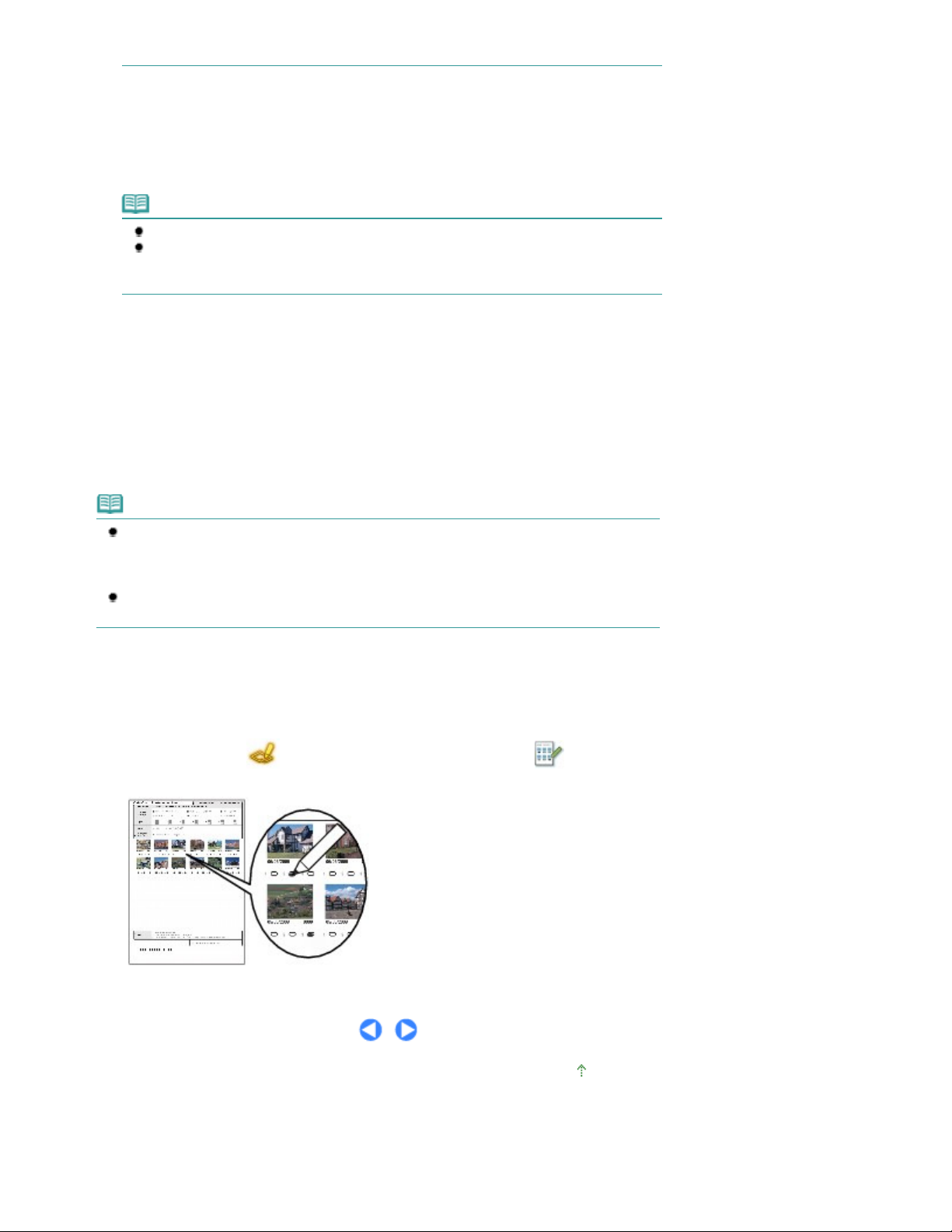
Страница 19 от 968 странициОтпечатване на снимки, записани на карта с памет/ USB флаш ус...
Източник за зареждане на хартия
Вижте
Print quality
(3)
Регулирайте качеството на печат: High(quality-priority) или Standard.
Borderless print
(4)
Изберете печатане с полета или без полета: Bordered или Borderless.
.
Забележка
Когато е избрана Plain paper за Media type, не можете да изберете Borderless.
Ако съотношението между височина и ширина се различава от данните за
изображението, когато е избрано Borderless, дела на изображението може да не се
отпечата, в зависимост от размера на използвания носител.
Paper source
(5)
На екрана се появяват източникът на хартия за избрания размер на страница и типът на носителя.
Когато е избрана обикновена хартия с размер A4 или Letter ще се появи Cassette.
Когато са избрани други размери или типове хартия, ще се покаже Rear tray.
Проверете дали избраната хартия е заредена в източника, показан на екрана.
За подробности за настройките за източник на хартия вижте екранното ръководство:
ръководство
.
Разширено
Забележка
Настройките на размера на страницата, типа на носителя, качеството на печат,
печатането без полета, корекцията на изображението и т.н. се запазват и тези
настройки ще се появят следващия път, когато Memory card menu бъде избрано, дори
ако захранването е било изключено и включено отново.
В зависимост от съответната функция, комбинацията на някои елементи не може да
се задава.
Използване на листа за индекс на снимките за печатане
Миниатюри на снимките от картата с памет или USB флаш устройството се отпечатват на лист с
формат A4 или Letter (този отпечатан лист се нарича лист за индекс на снимките). Можете да
изберете снимките, броя на копията, размера на страницата, и др. на този лист и да ги отпечатате.
Изберете Photo index sheet
на екрана
относно операцията вж. екранното ръководство.: Разширено ръководство
НАЧАЛО
и Index sheet print
. За подробности
.
Начало на страницата
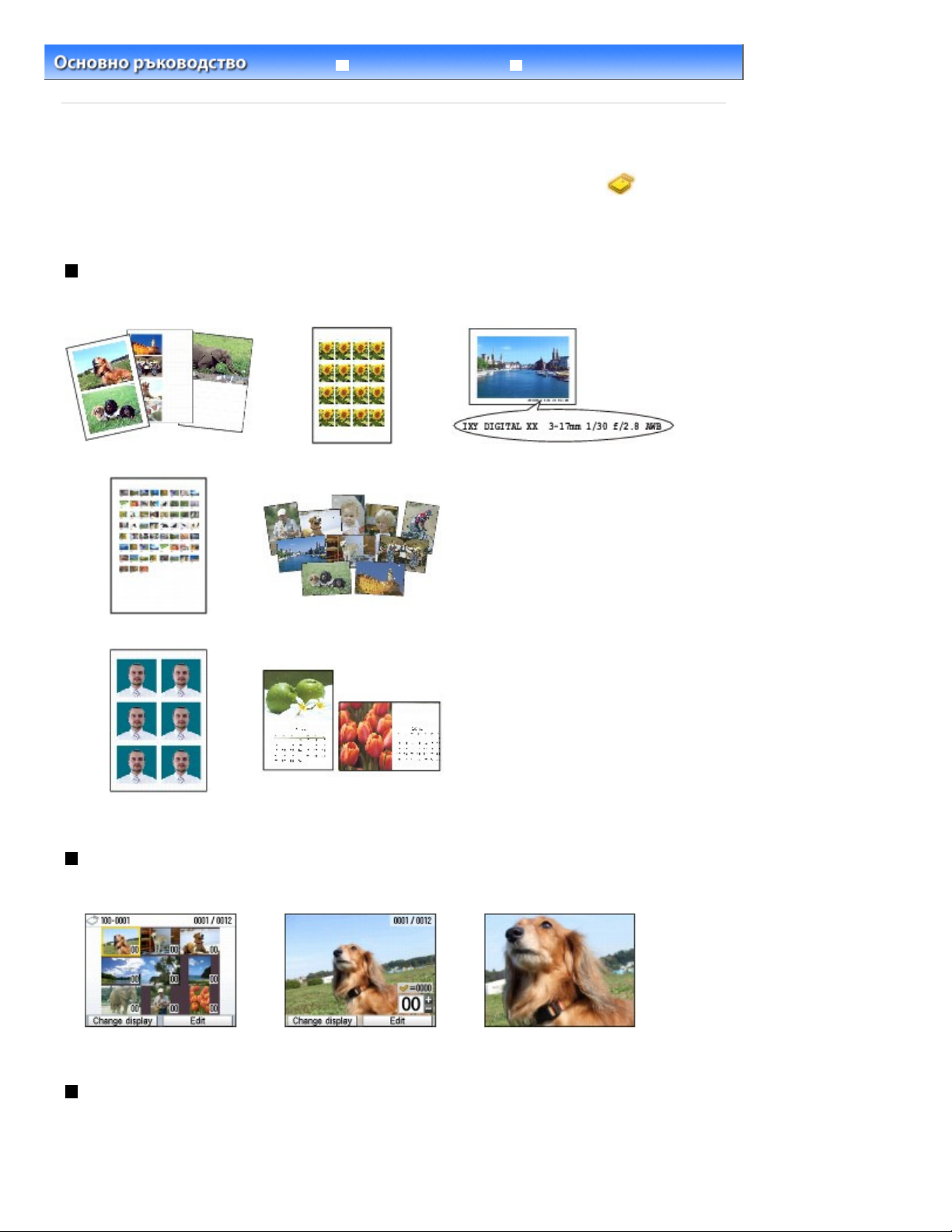
Страница 20 от 968 странициИзползване на различни функции
Разширено ръководство Отстраняване на неизправности
Съдържание
>
Печатане от карта с памет
> Използване на различни функции
Използване на различни функции
Можете да отпечатвате снимки по различни начини, когато изберете Memory card
НАЧАЛО
За подробности вж. екранното ръководство: Разширено ръководство
. Можете също да използвате полезните функции, за да печатате снимки.
.
на екрана
Печатане на снимки с различни оформления
Можете да изберете различни шаблони от екрана Memory card menu. Можете да избирате и DPOF
print.
Layout print
Sticker print Captured info print
Photo index print Print all photos
ID photo size print
Calendar print
Промяна на дисплея
Можете да промените вида на дисплея, като натиснете левия функционален
появи Change display в долната част на екрана. Можете да избирате и Slide show.
Thumbnail display
Full-screen display
Enlarged display
бутон, когато се
Изрязване на снимки/ Търсене на снимки по определена дата
Можете да посочите функцията, като натиснете десния
долната част на екрана.
функционален
бутон, когато се появи Edit в
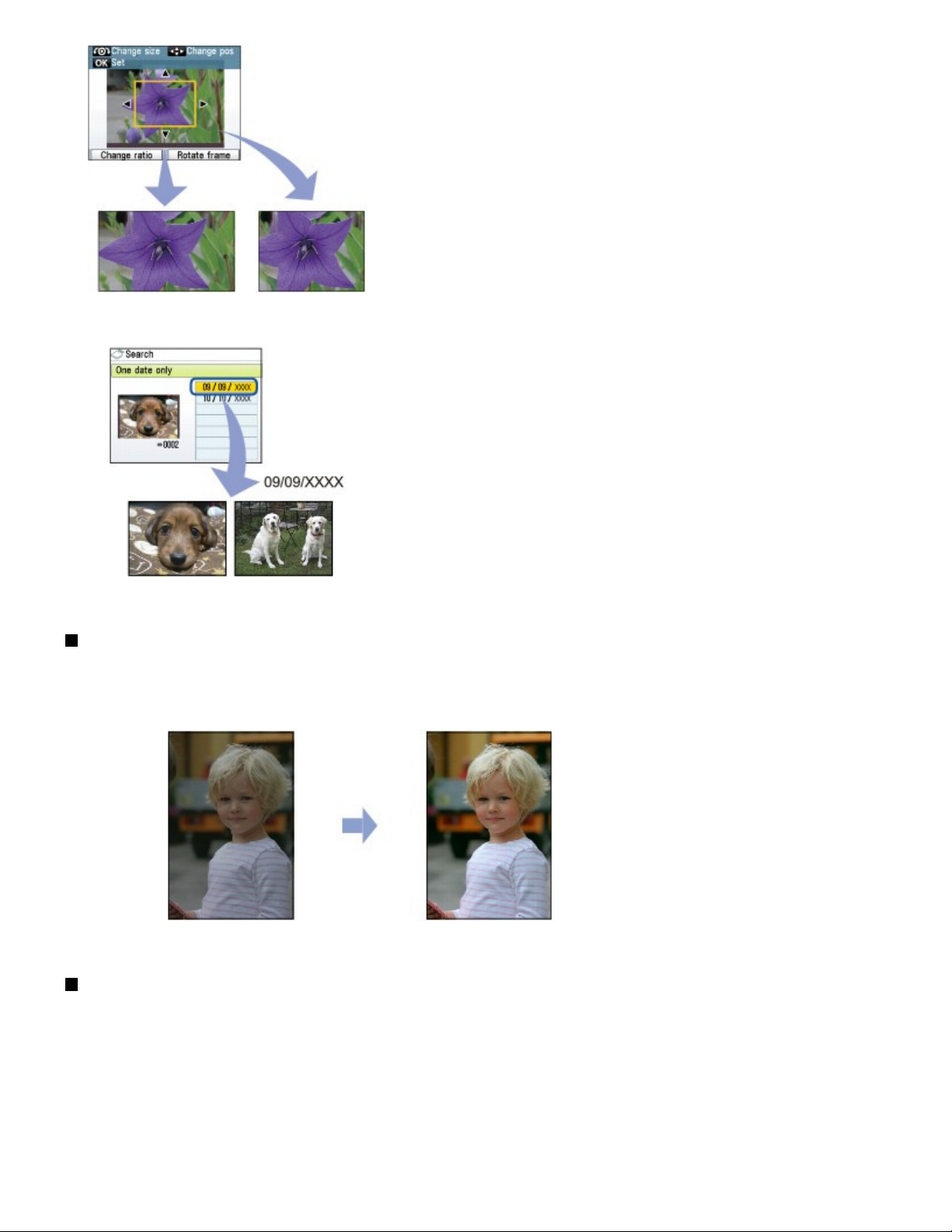
Wide (16:9) Standard (4:3)
Trimming
Страница 21 от 968 странициИзползване на различни функции
Search
Коригиране на изображения
Можете да коригирате изображенията, като натиснете левия функционален
Auto photo fix, докато се покаже Advanced в долната част на екрана. Можете да коригирате
изображенията автоматично или ръчно, като регулирате яркостта, контраста и цветовете или като
добавите ефекти към, изображенията.
Auto photo fix ON (по подразбиране)
бутон, за да изберете
Отпечатване на снимки с дата на заснемане или номер на
файла
Можете да отпечатвате снимки с дата на заснемане или номер на файла, като натиснете левия
функционален
долната част на екрана.
бутон, за да изберете Date setting или File no. setting, докато се появи Advanced в
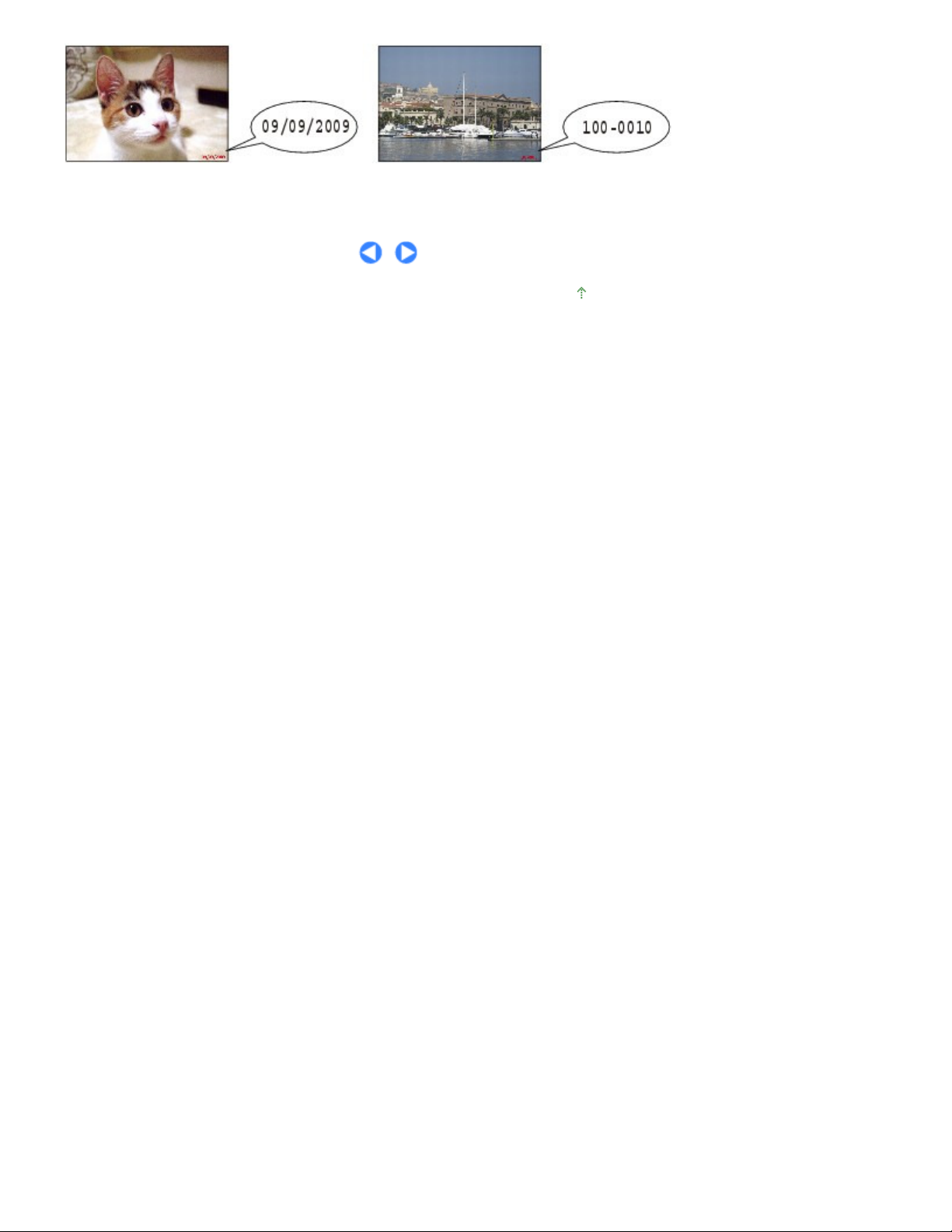
Date setting File no.setting
Страница 22 от 968 странициИзползване на различни функции
Начало на страницата
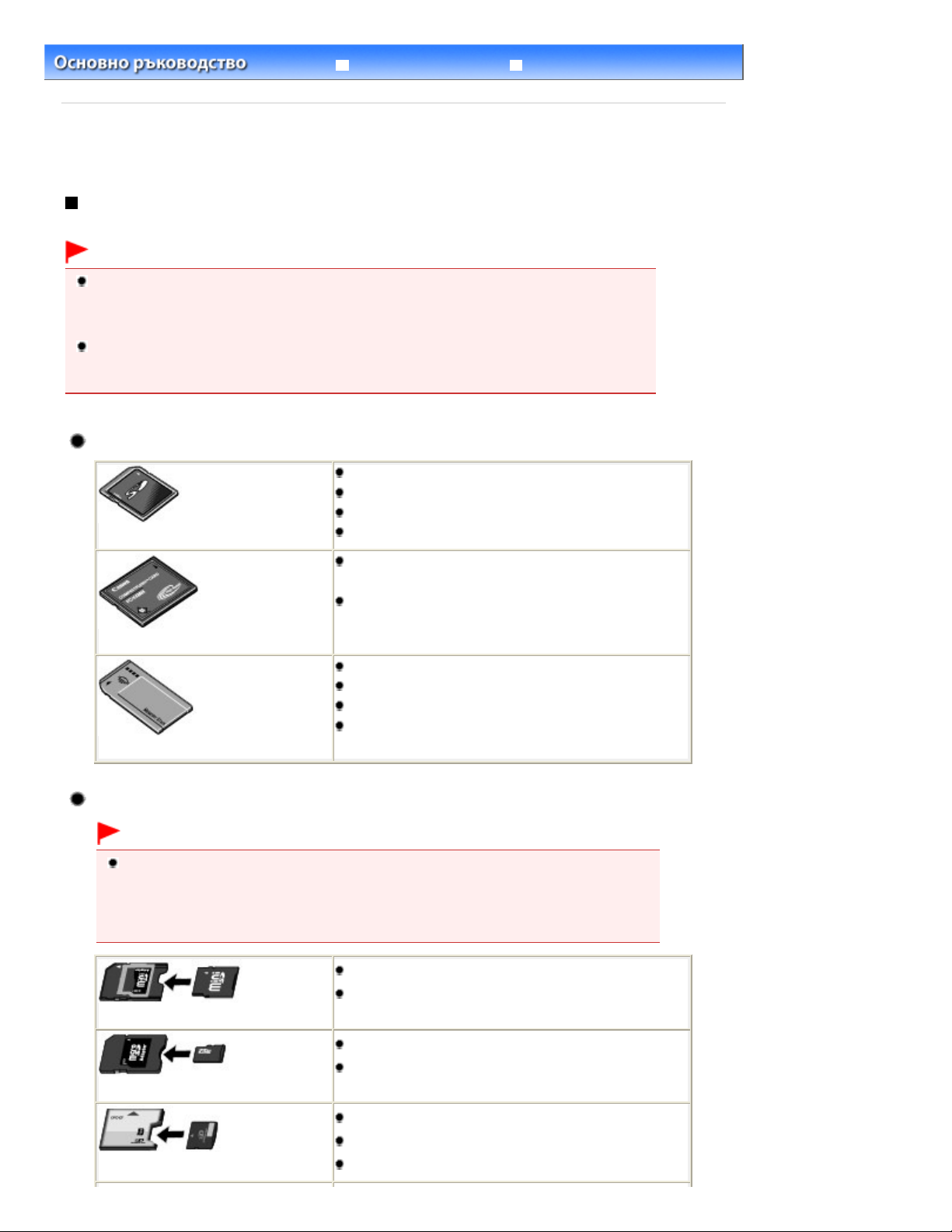
Ако някоя от следните карти с памет бъде поставена без адаптер, може да не успеете
Страница 23 от 968 странициПоставяне на карта с памет
Разширено ръководство Отстраняване на неизправности
Съдържание
>
Печатане от карта с памет > Поставяне на карта с памет
Поставяне на карта с памет
Преди да поставите карта с памет
Дадените по-долу типове карти с памет и данни от изображения са съвместими с машината.
Важно
Ако сте направили и записали снимки на карта с памет от тип, чиято работа не е
гарантирана на цифровия фотоапарат, данните от изображението може да не се четат от
машината или да се повредят. За информация за картите с памет, чиято работа е
гарантирана с цифровия фотоапарат, вижте ръководството към цифровия фотоапарат.
Форматирайте картата с памет с цифров фотоапарат, съвместим със система Design rule
for Camera File (съвместим с Exif 2.2/2.21), TIFF (съвместим с Exif 2.2/2.21). Картата с памет
може да не е съвместима с машината, ако е форматирана на компютър.
Карти с памет, които не изискват адаптер
Карта с памет SD (Secure Digital)
Карта с памет SDHC
MultiMediaCard
MultiMediaCard Plus
Карта Compact Flash (CF)
Поддържа тип I/II (3,3 V)
Microdrive
Memory Stick
Memory Stick PRO
Memory Stick Duo
Memory Stick PRO Duo
Карти с памет, които изискват адаптер
Важно
Задължително поставяйте специалните адаптери, преди да поставяте изброените по-
долу карти в гнездото за карти.
да извадите картата с памет. В такъв случай вижте „ Отстраняване на неизправности
в екранното ръководство: Разширено ръководство
Карта miniSD
Карта miniSDHC
.
*1
*1
“
Карта microSD
Карта microSDHC
xD-Picture Card
xD-Picture Card Type M
xD-Picture Card Type H
*1
*1
*2
*2
*2
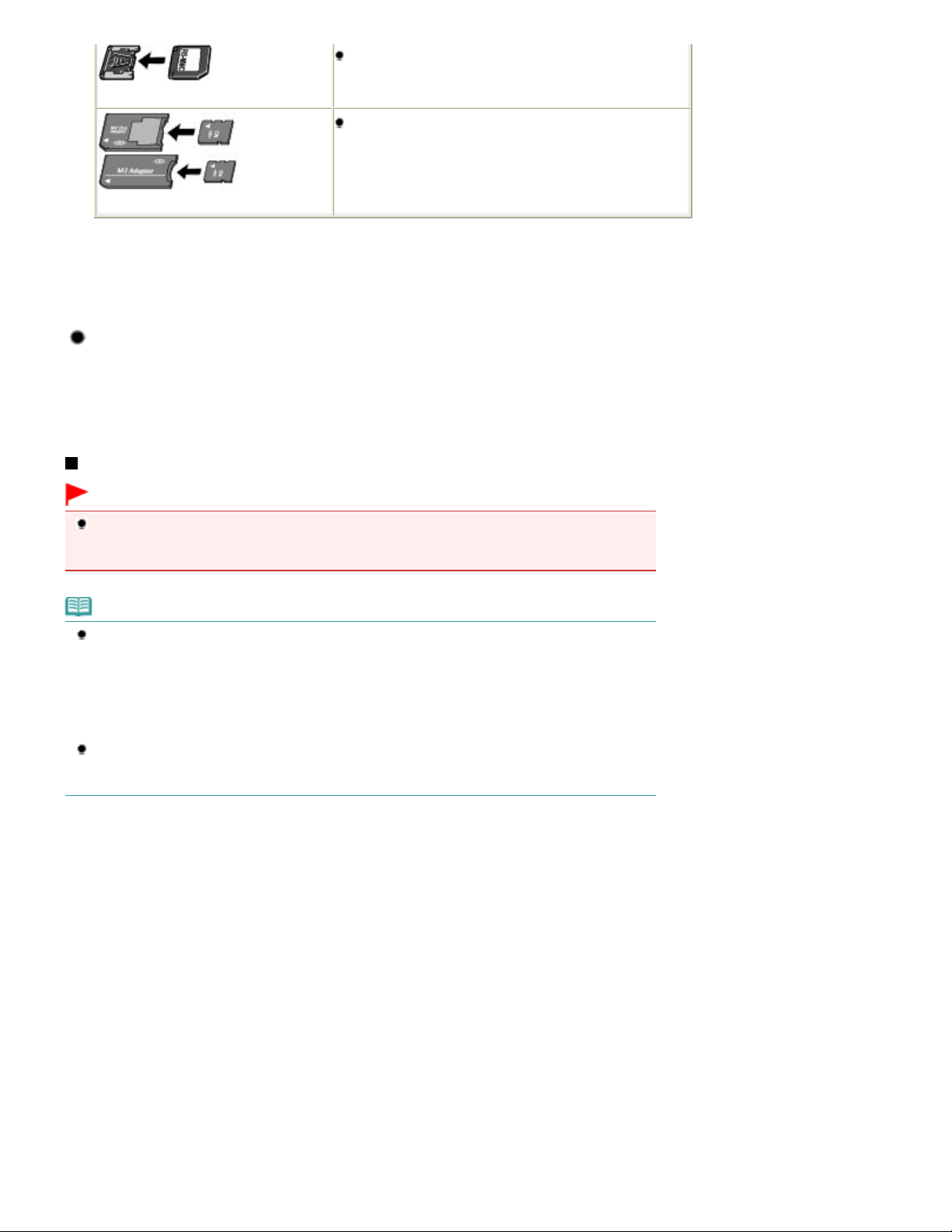
Страница 24 от 968 странициПоставяне на карта с памет
RS-MMC
Memory Stick Micro
*1
Ползвайте специалния „адаптер за карта SD“.
*2
Изисква закупуване на отделен адаптер за карта Compact Flash за xD-Picture Card.
*3
Ползвайте специалния адаптер за карта.
*4
Използвайте специалния адаптер за карта с размер Duo или с пълен размер.
*3
*4
Данни от изображението, които могат да се печатат
Тази машина приема изображения, направени с цифров фотоапарат, съвместим със система
Design rule for Camera File (съвместим с Exif 2.2/2.21), TIFF (съвместим с Exif 2.2/2.21). Други
типове изображения или филми, каквито са изображенията във формат RAW, не могат да се
печатат.
Поставяне на карта с памет
Важно
Когато карта с памет е поставена в гнездото за карти, лампата за достъп
лампата
областта около гнездото за карти.
за достъп
мига, машината използва картата с памет. В този случай не докосвайте
свети. Когато
Забележка
Когато Read/write attribute е зададен на Writable from USB PC или Writable from LAN PC не
може да отпечатате данни за изображението от картата с памет или да запишете
сканирани данни на картата с памет с помощта на операционния панел на машината. След
като използвате гнездото на картата като устройство за карта с памет на компютър,
извадете картата, изберете Advanced settings в Device settings от Settings на екрана
НАЧАЛО
екранното ръководство:
Когато използвате компютър за редактиране или подобряване на снимки, записани на
картата с памет, задължително ги отпечатвайте от компютъра. Ако използвате
операционния панел, снимките може да не се отпечатат правилно.
1.
Подгответе картата с памет.
Поставете специален адаптер за картата, ако картата с памет изисква такъв.
Вижте Карти с памет, които изискват адаптер
2.
Включете захранването и отворете капака на гнездото за карти.
, след което задайте Read/write attribute на Not writable from PC. За подробности вж.
Разширено ръководство
.
.
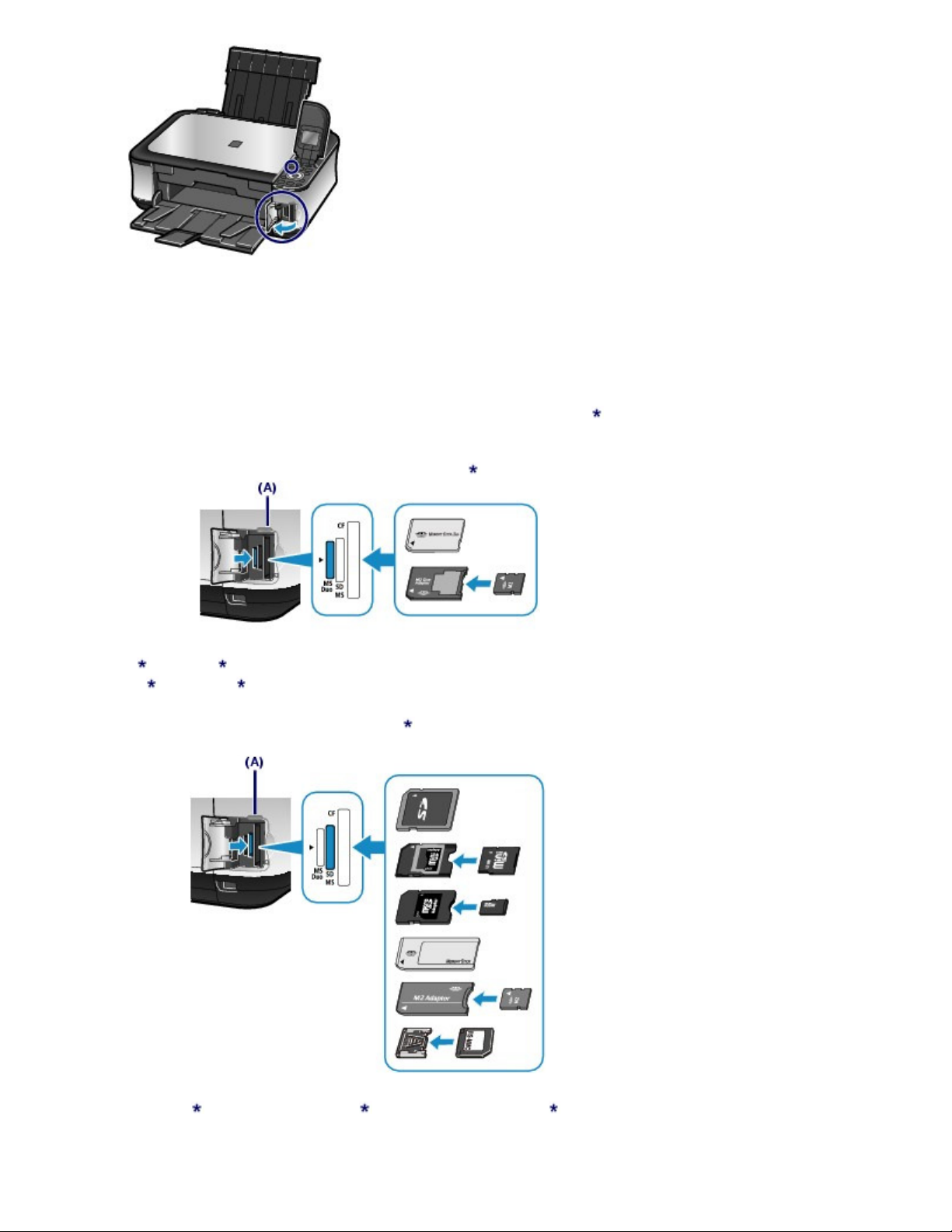
3.
Поставете само една карта с памет в гнездото за карта.
Мястото за поставяне на карта с памет зависи от типа на всяка карта с памет. Поставете картата с
памет право напред СЪС СТРАНАТА ЗА ЕТИКЕТ НАЛЯВО в гнездото за карти, като се водите по
мястото за поставяне на долната илюстрация.
Когато картата с памет е поставена правило, лампата за достъп (A) ще светне.
Уверете се, че сте прикрепили адаптера на картата за картата с памет със знака
което я поставете в гнездото за карти, както е показано по-долу.
За Memory Stick Duo, Memory Stick PRO Duo,
или Memory Stick Micro (с адаптер за карта с размер Duo)
:
(звездичка), след
Страница 25 от 968 странициПоставяне на карта с памет
За карти с памет SD Secure Digital, SDHC, MultiMediaCard, MultiMediaCard Plus,
miniSD , miniSDHC
microSD
Memory Stick, Memory Stick PRO,
Memory Stick Micro (с адаптер с пълен размер)
или RS-MMC:
, microSDHC
,
,
,
За карта Compact Flash (CF), Microdrive,
xD-Picture Card , xD-Picture Card Type M
или xD-Picture Card Type H
:
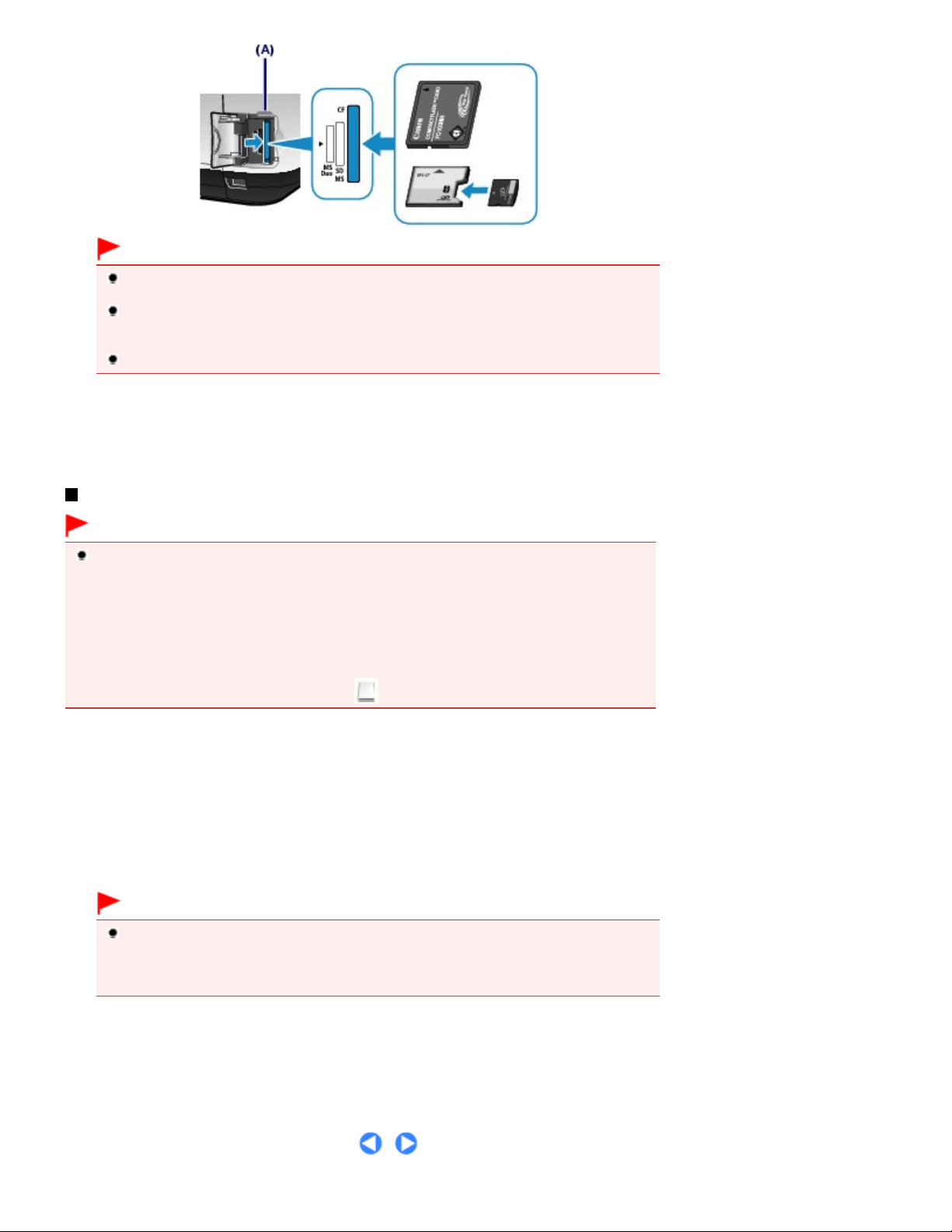
Хванете частта на картата с памет, която стърчи, и я извадете от машината право напред.
Важно
Част от картата с памет ще стърчи от гнездото за карти, но не я натискайте по-
навътре. Това може да повреди машината или картата с памет.
Проверете дали картата с памет е правилно ориентирана, преди да я поставяте в
гнездото за карти. Ако насила поставите картата с памет в гнездото за карти с грешна
ориентация, картата с памет или машината могат да се повредят.
Не поставяйте повече от една карта с памет едновременно.
4.
Затворете капака на гнездото за карти.
Страница 26 от 968 странициПоставяне на карта с памет
Изваждане на карта с памет
Важно
Ако сте използвали гнездото за карти като устройство с памет от компютър, трябва да
извършите операцията „безопасно изваждане“ от компютъра, преди физически да извадите
картата с памет от машината.
- В Windows, ако свързвате машината с USB кабел, щракнете с десния бутон върху иконата
на сменяем диск и след това щракнете върху Изваждане (Eject). Ако Изваждане (Eject)
не се появява на екрана, уверете се, че лампата за достъп свети и след това извадете
картата с памет. Ако сте използвали гнездото за карти по мрежа, няма нужда да
извършвате операцията „безопасно изваждане“ от компютъра.
- В Macintosh хванете с мишката и пуснете
1.
Отворете капака на гнездото за карти.
Уверете се, че лампата
2.
за достъп
Важно
Не изваждайте картата с памет, докато лампата за достъп
мига, докато машината чете или записва данни от или на картата с памет. Ако
извадите картата с памет или изключите захранването, докато лампата
мига, данните, записани на картата с памет, могат да се повредят.
(монтираното устройство) в кошчето.
свети, и извадете картата с памет.
мига. Лампата
за достъп
за достъп
3.
Затворете капака на гнездото за карти.
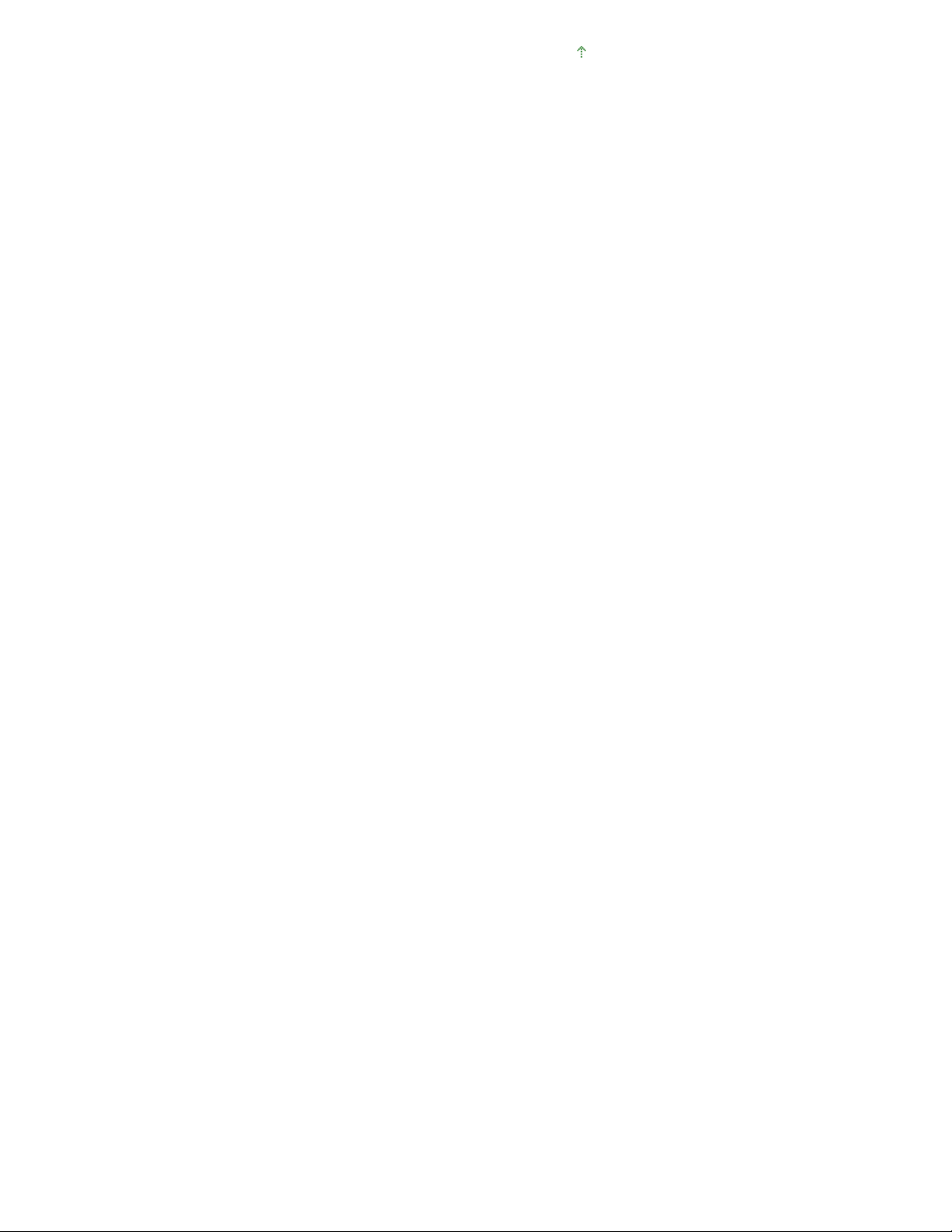
Страница 27 от 968 странициПоставяне на карта с памет
Начало на страницата
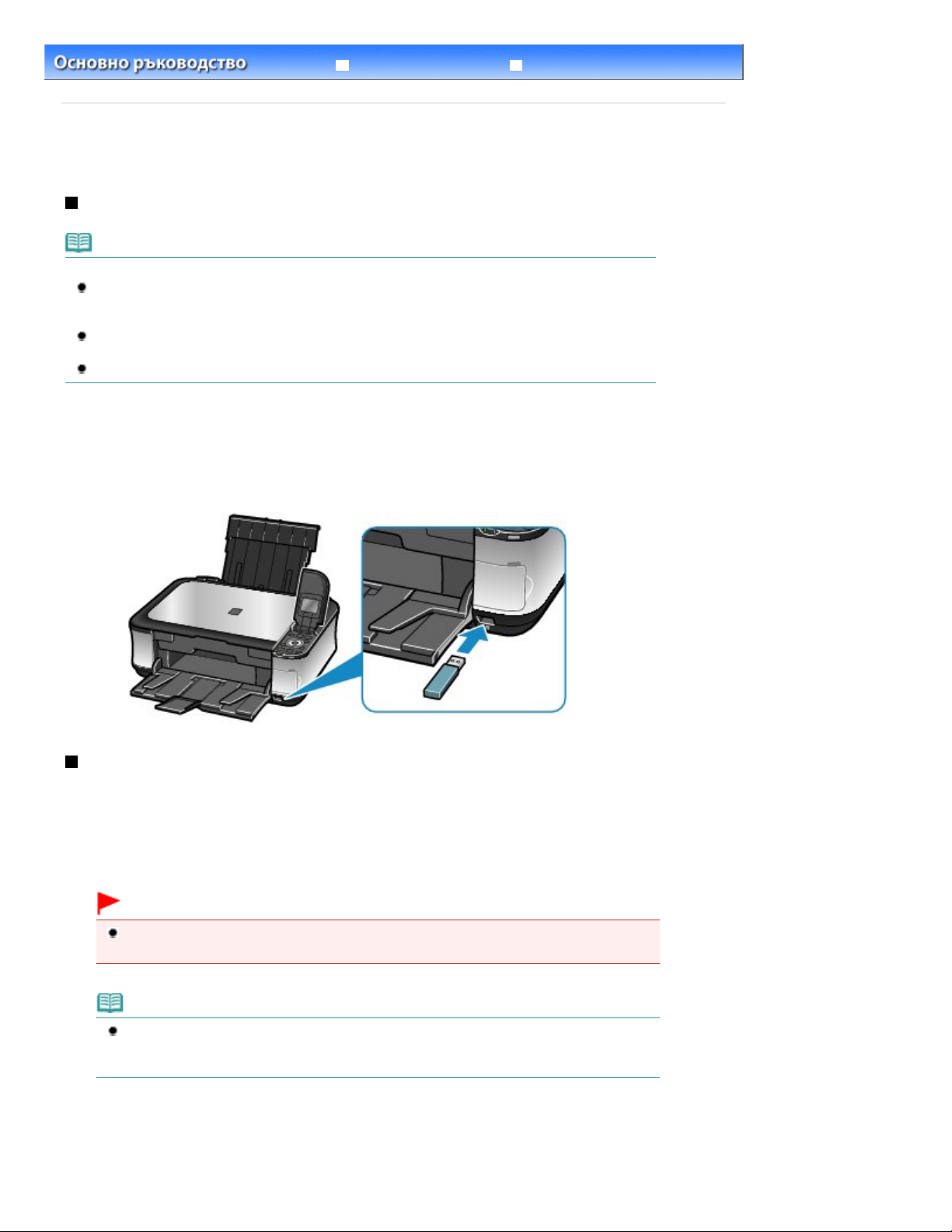
Хванете USB флаш устройството и го издърпайте от машината право напред.
Страница 28 от 968 странициПоставяне на USB флаш устройство
Разширено ръководство Отстраняване на неизправности
Съдържание
>
Печатане от карта с памет
> Поставяне на USB флаш устройството
Поставяне на USB флаш устройството
Поставяне на USB флаш устройството
Забележка
Преди да поставите USB флаш устройството
Ако вашето USB флаш устройство не може да се постави в порта за директен печат на
машината, може да се наложи да използвате удължаващ кабел за USB флаш устройство.
Можете да го купите от магазините за електроника.
Някои USB флаш устройства може да имат проблем при разпознаването, така че тези
устройства не могат да гарантират правилната работа на машината.
Възможно е да не успеете да ползвате USB флаш устройства с функция за защита.
1.
Поставете USB флаш устройството в извода за директен печат.
Проверете дали USB флаш устройството е правилно ориентирано, преди да го поставите направо в
извода за директен печат.
Изваждане на USB флаш устройството
1.
Проверете дали устройството не чете или записва данни от/в USB флаш
устройството.
Проверете дали операцията за четене или запис е завършила на течнокристалния дисплей.
Важно
Не изваждайте USB флаш устройството и не изключвайте захранването, докато
устройството работи.
Забележка
Ако вашето USB флаш устройство има индикатор за достъп, вижте ръководството за
инструкции, предоставено с USB флаш устройството, ако дейностите за четене и
записване се извършват на USB флаш устройството.
2.
Извадете USB флаш устройството
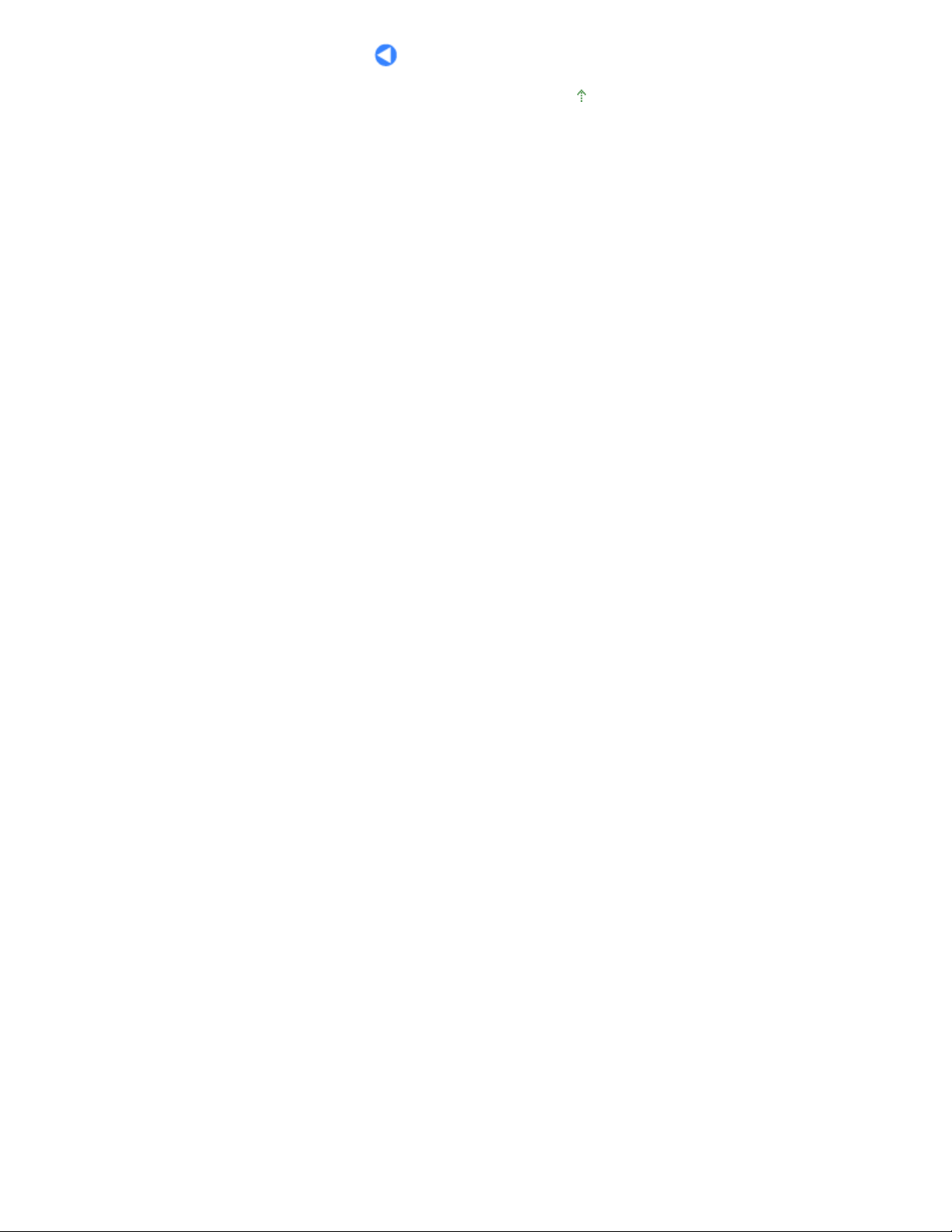
Страница 29 от 968 странициПоставяне на USB флаш устройство
Начало на страницата
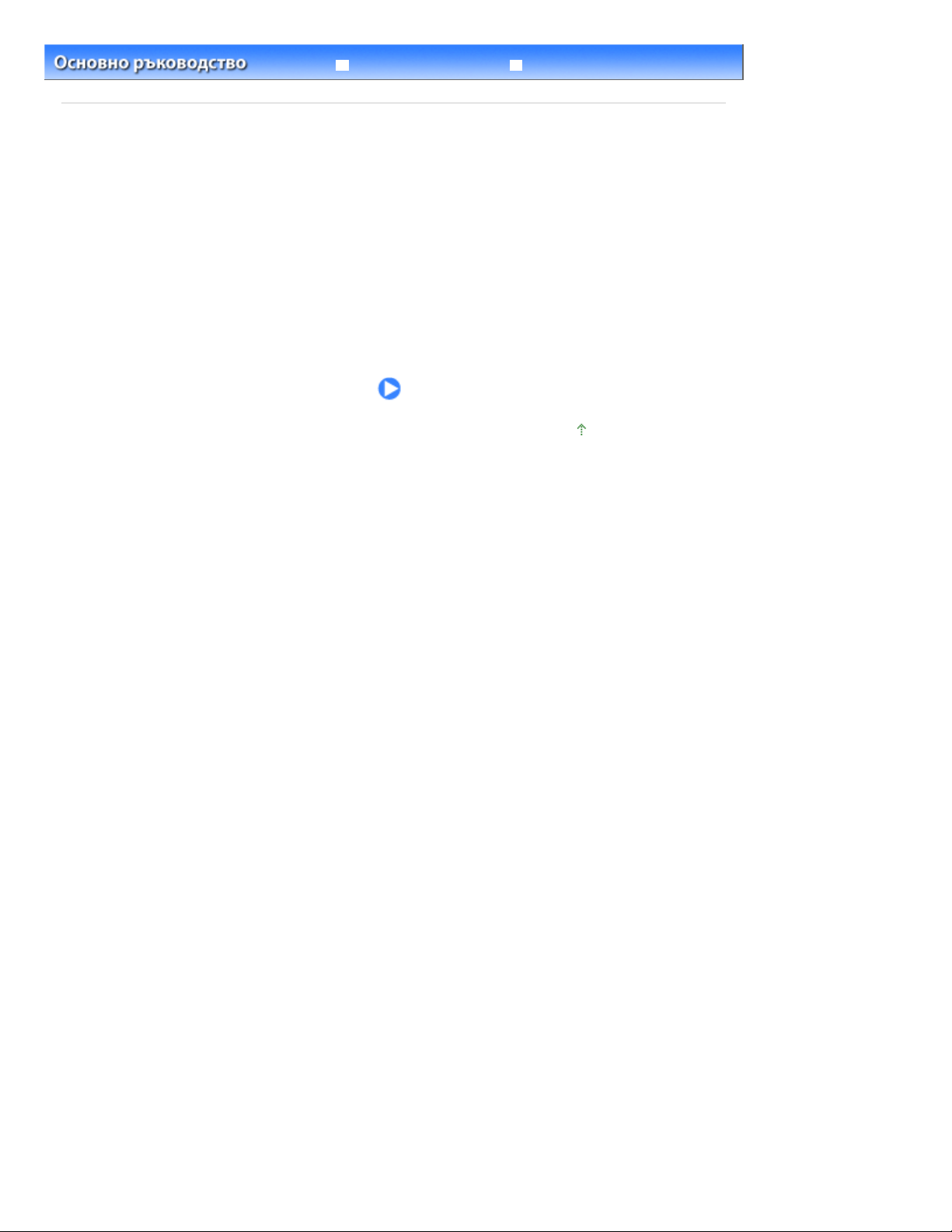
Страница 30 от 968 странициКопиране
Разширено ръководство Отстраняване на неизправности
Съдържание > Копиране
Копиране
Можете да копирате по различни начини, например с увеличаване/намаляване или като копирате
две оригинални страници върху един лист хартия.
Копиране
Промяна на настройките
Използване на различни функции за копиране
Начало на страницата
